Какой монитор выбрать: матрица, цена, дизайн, качество, влияние на глаза, как выбрать для ПК
Содержание
Как выбрать хороший монитор для игр и работы, советы по выбору
Содержание
- Типы мониторов
- Производители
- Разрешение и диагональ монитора
- Соотношение сторон
- Характеристики мониторов
- Тип матрицы
- Тип подсветки
- Интерфейсы
- Дополнительные возможности
Типы мониторов
Вы долго решались сделать этот шаг, копили деньги, выбирали подходящую модель и наконец-то собрались купить новый монитор. Покупка монитора для компьютера очень ответственный и серьезный шаг. Ведь выбрав его однажды, через полгода у нельзя будет сказать «Что-то он плохо работает!» и улучшить его производительность, как, например, улучшить характеристики самого компьютера, просто поменяв в нем какие-то из комплектующих. Монитор обычно служит не год и не два, и от него напрямую зависит не только ваша производительность и удобство работы, но и ваше здоровье.
Время ЭЛТ-мониторов (с электронно-лучевой трубкой) уже давно прошло, и их не то что в продаже, а и у самых «непродвинутых» пользователей вряд ли встретишь.
И хотя они могли похвастаться отличной цветопередачей и углами обзора, но энергопотребление, размеры и влияние на здоровье оставляли желать лучшего. Поэтому рассмотрим только ЖК-мониторы, которые предлагают сейчас компьютерные магазины.
На данный момент производители предлагают огромный ассортимент мониторов, которые различаются не только размерами и качеством изображения, но и дизайном. При этом, часто случается, что внешне практически одинаковые модели в разы отличаются друг от друга по стоимости. Не забывайте, что выбрать ЖК-монитор, который идеально подходил бы для выполнения любых задач практически невозможно. Поэтому монитор, подходящий для игр, не подойдет для обработки фотографий и работы с графикой, а модели с отличной цветопередачей вряд ли подойдут для динамичных игр.
Производители
Наиболее доступны в продаже мониторы китайских и некоторых европейских фирм-производителей:
- АОС
- Aser
- BenQ
- Lenovo
- LG
- Packard Bell
- Philips
- ViewSonic
А также простые модели известных брендов Iiyama и Samsung. Из-за их относительно невысокой стоимости мониторы могут быть изготовлены из непрочного пластика с ненадежными подставками. В углах мониторов могут быть засветы по углам экрана. В любом случае мониторы из бюджетной группы требуют ручной настройки параметров: яркости и контрастности. Эти мониторы отлично подойдут для таких ежедневных задач как интернет-серфинг, работа в офисных программах и приложениях.
Более качественная, и, соответственно, дорогая продукция марок Asus, NEC, Dell, Fujitsu, HP, Neonovo и других производителей так же, как и недешевых Iiyama и Samsung, может похвастаться более детальным, ярким и контрастным изображением с равномерной подсветкой экрана.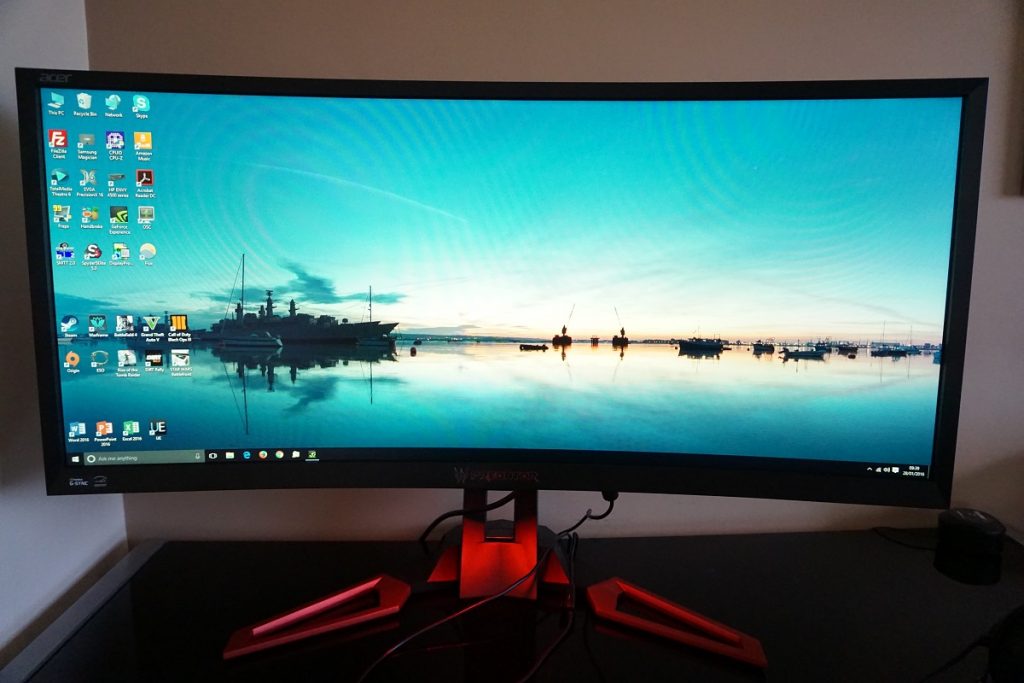 Мониторы этих брендов изготовлены из качественных материалов и на хороших матрицах. Кроме этого, все эти фирмы обеспечивают своих потребителей отличной сервисной поддержкой в течение несколько лет. Такие мониторы отлично подходят для игр, работы с графикой, просмотра фильмов в Full HD, и других задач, при которых качество изображения имеет принципиальное значение.
Мониторы этих брендов изготовлены из качественных материалов и на хороших матрицах. Кроме этого, все эти фирмы обеспечивают своих потребителей отличной сервисной поддержкой в течение несколько лет. Такие мониторы отлично подходят для игр, работы с графикой, просмотра фильмов в Full HD, и других задач, при которых качество изображения имеет принципиальное значение.
В отдельную группу можно отнести мониторы известной компании Apple. Стоят они значительно дороже большинства моделей — на уровне профессиональных мониторов NEC и Samsung. Но это отнюдь не означает, что по качеству они лучше. Зачастую бывает как раз наоборот, и технические характеристики могут быть сравнимы со средним ценовым сегментом других производителей. Часть стоимости мониторов Apple — лишь дань моде и популярности этой компании, хотя дизайн и внешний вид у них всегда «на высоте». Но стоит ли переплачивать только за популярный бренд – это решать уже вам.
Если вы уже определились с задачами, для которых предназначен ваш новый монитор, стоит детально разобраться с основными характеристиками современных ЖК-мониторов, чтобы определить – подходит ли для вас та или иная модель, или вы что-то забыли учесть. Это, в первую очередь, тип матрицы, размер монитора и его разрешение, соотношение сторон и интерфейс.
Это, в первую очередь, тип матрицы, размер монитора и его разрешение, соотношение сторон и интерфейс.
Разрешение и диагональ монитора
Первое, на что обращают внимание при покупке монитора – это его размер, который обозначают в дюймах (1дюйм = 2.54 см). На большом мониторе удобно смотреть фильмы, играть в игры с хорошей графикой или работать в нескольких окнах одновременно. Важно только помнить, что чем больше монитор, тем мощнее должна быть видеокарта, иначе при работе изображение будет притормаживать.
Для комфортной работы все производители придерживаются примерно одинаковых стандартов, и различным размерам монитора соответствует определенное разрешение. Вполне очевидно, что чем выше разрешение, тем четче будет картинка на экране. Современные производители предлагают более десятка различных вариантов, основные из которых мы рассмотрим.
- 1280×1024 пикселей – оптимальное разрешение для монитора 19-21 дюймов, чтобы работать с офисными приложениями и документами.

- 1920×1080 (Full HD) или 1920х1200 пикселей – хорошее разрешение для средних и больших мониторов с диагональю 21-24 дюйма. С ним удобно играть в игры, смотреть фильмы и работать с качественной графикой в формате Full HD.
- 2560×1440 (2K QHD) – стандартное разрешение для мониторов больше 24 дюймов по диагонали. Хотя, зачастую, и в таких больших мониторах используется меньшее значение — 1920×1080 пикселей. На таких мониторах за счет большого количества информации, отображающейся на экране, можно работать с видео и графикой, играть в качественные игры или работать одновременно в нескольких окнах.
- 3840×2160 (4 K Ultra HD) — новейший формат, который в четыре раза превосходит популярное разрешение Full HD. С такой невероятно высокой плотностью пикселей (более 8 миллионов) даже самые мельчайшие детали будут отлично различимы. Но покупать мониторы с таким разрешением пока не стоит, ведь под него даже нет подходящего контента. Пока что это перспективное разрешение, так сказать, «задел на будущее», да и стоят они ощутимо дороже своих собратьев с меньшим разрешением.

Заметим, что сейчас в продаже уже вряд ли встретишь монитор с диагональю 17 дюймов, и поэтому минимальным разумным размером можно считать монитор с диагональю 19-20 дюймов.
Соотношение сторон
Классическое соотношение ширины к высоте экрана было 4:3. Но большинство современных мониторов имеют так называемое «широкоформатное» соотношение сторон – как экран в кинотеатре или видео снятое DVD-видеокамерой:
- 16:9
- 16:10
- 21:9
Выбор такого соотношения сторон не случаен – он наиболее точно отражает углы обзора глаза человека, поэтому работать за мониторами с таким соотношением сторон наиболее комфортно.
4:3 (5:4) – классическое соотношение сторон монитора. Такими, практически квадратными, были экраны ЭЛТ-мониторов и телевизоров, и самых первых 17-19 дюймовых мониторов. В таком формате транслируется большинство телепрограмм. Сейчас модели с соотношением сторон 4:3 практически не встречаются. Ведь если для офисного использования или интернет-серфинга он еще и подойдет, то играть, смотреть фильмы и полноценно работать на компьютере с таким монитором будет уже неудобно.
Сейчас модели с соотношением сторон 4:3 практически не встречаются. Ведь если для офисного использования или интернет-серфинга он еще и подойдет, то играть, смотреть фильмы и полноценно работать на компьютере с таким монитором будет уже неудобно.
16:9 (16:10) – наиболее популярное соотношение сторон, под которое создано подавляющее большинство компьютерных игр и снято фильмов в высоком разрешении. За таким монитором очень удобно работать в офисе и в интернете – широкий экран позволяет открыть несколько документов или окон одновременно, а ведь офисная работа зачастую и предполагает многозадачность
21:9– соотношение сторон некоторых профессиональных моделей современных широкоформатных мониторов. Пока что они являются специфическими и очень дорогими устройствами.
Характеристики мониторов
Цветопередача – это цветовая гамма, количество цветов и оттенков, которые сможет отобразить ЖК-монитор и их сходство с натуральными цветами. Любые отклонения от нормы можно легко заметить при просмотре обычных объектов: лиц людей, неба, травы и других. И если для рядового пользователя этот параметр не особого важен, то для дизайнера или любого оформителя от этого будут зависеть результаты его работы.
Любые отклонения от нормы можно легко заметить при просмотре обычных объектов: лиц людей, неба, травы и других. И если для рядового пользователя этот параметр не особого важен, то для дизайнера или любого оформителя от этого будут зависеть результаты его работы.
Время отклика экрана – то минимальное время в миллисекундах, которое нужно пикселю, чтобы изменить свою яркость. Этот параметр важен при просмотре динамичных сцен в играх или фильмах. При слишком большом времени отклика изображение движущихся объектов смазывается. Нормальным значением считается время отклика от 3 до 5 мс. Игроманам и любителям экшн-фильмов нужно выбирать мониторы с показателем меньше 3 мс. Только учитывайте, что настроив контрастность экрана на максимум, вы увеличите время отклика.
Яркость экрана – максимальный показатель яркости белого цвета в центре экрана. Это довольно важный показатель, если ваш монитор будет, например, стоять возле окна.
Контрастность экрана – соотношение цвета самой яркой точки экрана и самой темной. Различные производители по-разному оценивают этот критерий, но, в любом случае, чем выше этот параметр, тем темнее выглядят на экране затемненные и черные изображения. Минимальный уровень контрастности составляет 300:1, значение 600:1 считается средним, 1000:1 – хороший показатель, а все, что выше – это уже отличный уровень. Для тех, кто работает с изображениями, оптимальным вариантом будет значение выше 5000:1. Некоторые производители для привлечения клиентов идут на хитрость и указывают показатель «динамической контрастности», который позволяет улучшить качество картинки. Но этот показатель не имеет ничего общего с реальной контрастностью экрана. Поэтому если вы видите нереальные цифры 10000:1 или выше — понимайте, что это просто маркетинговый ход, и желание производителя продать вам свой товар.
Угол обзора важен скорее для комфорта пользователя. Это минимальный уровень отклонения от экрана, по вертикали и горизонтали, при котором будут заметны искажения изображения, инвертирование цвета (когда черное становится светлым и наоборот) и изменение контрастности. При небольшом угле обзора изображение выглядит естественно и без искажений цветопередачи, только если вы находитесь непосредственно перед экраном.
При небольшом угле обзора изображение выглядит естественно и без искажений цветопередачи, только если вы находитесь непосредственно перед экраном.
Большинство производителей хорошо справились с этой проблемой, но для недорогих ЖК-мониторов эта проблема до сих пор актуальна. Оптимальными считаются углы обзора 160/170 градусов, и, вполне очевидно, что чем выше этот показатель, тем лучше.
Перед тем, как начать обзор основных видов матриц мониторов, следует внести ясность в используемые термины. ЖК-монитор (жидкокристаллический) и TFT-монитор (Thin Film Transistor) — это одно и то же, и он является разновидностью LCD (Liquid Crystal Display) — жидкокристаллических дисплеев. А матрицы TN+Film (Twist Nematic) и IPS (In-Plane Switching) – разновидности TFT-мониторов. Ну, а теперь поговорим, собственно, о матрицах, ведь от них зависит не только качество изображения, но и в большей степени стоимость монитора.
Тип матрицы
Матрица TN+Film (TN)
Мониторы, изготовленные на основе этой, одной из самых первых, технологий довольно широко распространены и наиболее доступны по цене, поэтому используются чаще всего в бюджетных моделях.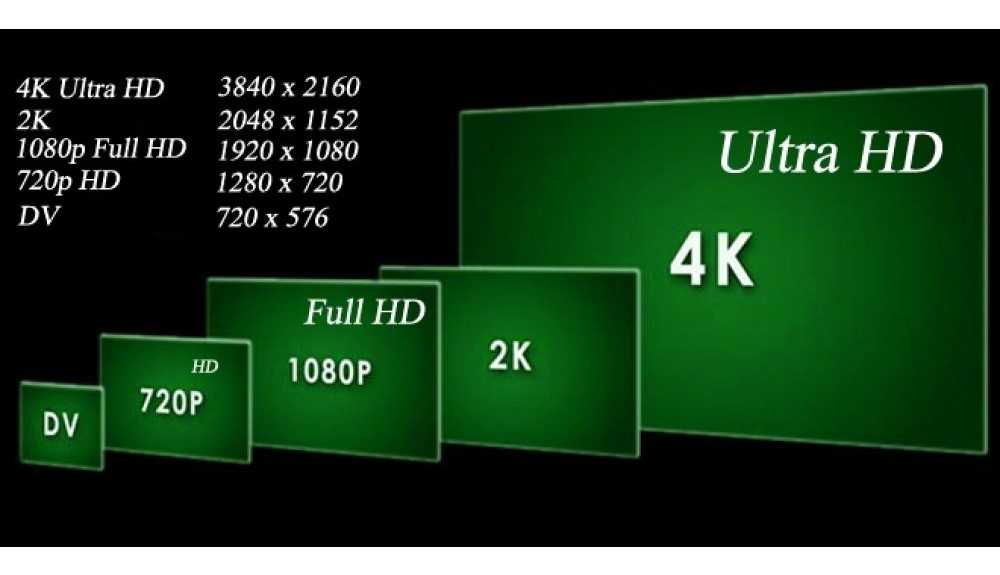
Основное преимущество таких мониторов – использование кристаллов с покрытием специальной пленкой, за счет чего обеспечиваются широкие углы обзора по горизонтали.
Главным техническим достоинством мониторов с матрицей TN можно назвать минимальное время отклика и очень низкое электропотребление. Еще один несомненный плюс мониторов с такой матрицей – довольно низкая стоимость. Но это, пожалуй, и все плюсы.
К минусам можно отнести меньший угол обзора по вертикали, чем по горизонтали, и низкую контрастность из-за невысокого уровня черного цвета. Кроме этого, качество цветопередачи тоже не на самом высоком уровне, и работать с фотографиями или изображениями на таком мониторе лучше не стоит – цвет на выходе будет существенно отличаться от оригинала. Последнее, на что стоит обратить внимание — у TN-мониторов со временем могут появиться «битые пиксели».
Подводя итог можно сказать, что мониторы этого типа отлично подойдут для офисной работы и использования дома. Но только в том случае, если качество цветопередачи для вас не имеет принципиального значения, а решающим аргументом будет цена и скорость отклика.
Но только в том случае, если качество цветопередачи для вас не имеет принципиального значения, а решающим аргументом будет цена и скорость отклика.
Матрица IPS
На данный момент матрица IPS наиболее популярна не только для мониторов, но и планшетов, смартфонов и телевизоров.
Матрицы такого типа производят фирмы Hitachi, LG, NEC (под названием SFT) и Philips. В этой разновидности TFT-дисплея жидкие кристаллы расположены таким образом, что обеспечивают главное его преимущество – широкие углы обзора как по вертикали, так и по горизонтали.
Иными словами, под каким бы углом вы ни смотрели на монитор, изображение будет четким, контрастным и без искажения цветопередачи. Кстати, IPS-мониторы обладают превосходной контрастностью, наиболее естественной цветопередачей и идеальным черным цветом.
Поэтому если качество изображения и соответствие цветов натуральным имеет для вас большое значение, если вы работаете с графикой или коррекцией изображений, то такой монитор будет для вас наилучшим выбором.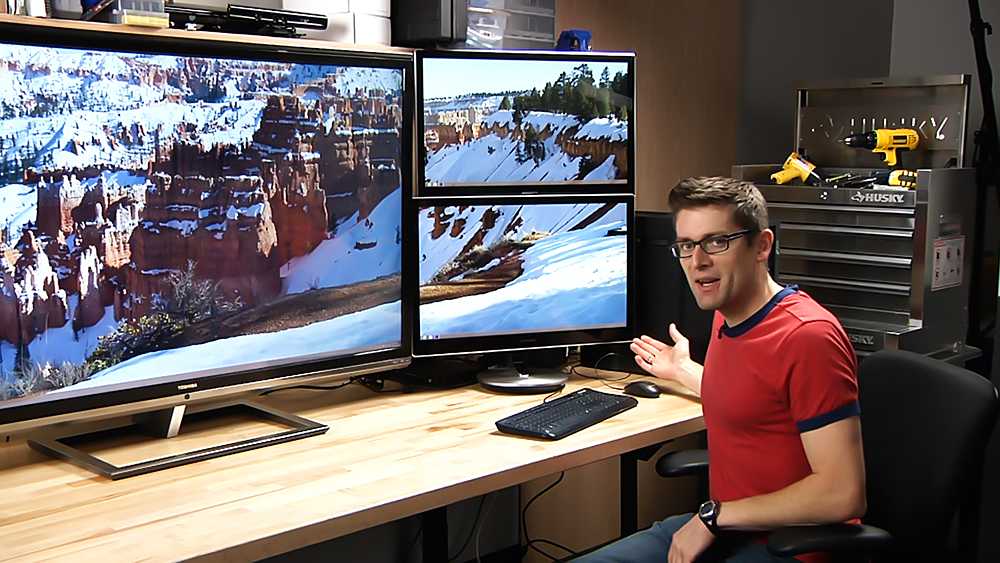
Конечно, не может быть все на 100% идеальным, поэтому стоит учитывать, что IPS-мониторы на порядок дороже TN. Кроме этого, время отклика у них больше, и в динамичные игры на таком мониторе играть будет не совсем комфортно. Чтобы свести к минимуму недостатки технологии IPS производители постоянно совершенствуют матрицу, улучшая ее технические характеристики. Поэтому можно встретить насколько ее модификаций:
- S-IPS – в отличие от стандартной матрицы увеличены углы обзора и уменьшено время отклика;
- H-IPS – в этой модификации матрицы увеличена контрастность изображения и стабилизация оттенков при разных углах обзора;
- UH-IPS – улучшенный вариант предыдущей версии, в котором на 18% увеличено пропускание света;
- E-IPS – еще одна обновленная версия IPS-матрицы с меньшим временем отклика, более низким электропотреблением и увеличенными углами обзора;
- P-IPS – специальная разработка для профессиональных мониторов с отличной цветопередачей, в которой глубина цвета расширена до 30 бит и 1.
 07 миллиарда цветов;
07 миллиарда цветов; - AH-IPS – в этом варианте повышена яркость изображения, уменьшено энергопотребление, а цветопередача улучшена.
Матрица MVA/PVA
Попытка совместить качества технологий TN и IPS привела к появлению матрицы MVA/PVA, которая по цене и характеристикам стала промежуточным вариантом между ними. По скорости отклика эта она сходна с TN, по углам обзора близка к IPS, а передача черного цвета, пожалуй, лучшая среди всех типов матриц.
Монитор AOC M2470SWDA2 с матрицей MVA
Для MVA/PVA характерны высокая контрастность, хотя цветопередача зависит от угла обзора. Хоть это и не критично, но уже при отклонении взгляда от перпендикуляра на 5-10 градусов заметны небольшие искажения в полутонах.
Можно сказать, что мониторы с таким типом матрицы больше всего подойдут для домашнего компьютера – они подойдут и для просмотра фильмов, и для игр, и для работы.
Матрица PLS
Компания Samsung разработала свою технологию, сходную с IPS, но с немного улучшенными характеристиками. Их матрица получила название PLS и отличается от IPS, в первую очередь, большей плотностью пикселей, примерно с тем же временем отклика. Кроме этого, у нее улучшенная цветопередача, увеличены углы обзора и яркость. При этом, цена и энергопотребление ниже.
Их матрица получила название PLS и отличается от IPS, в первую очередь, большей плотностью пикселей, примерно с тем же временем отклика. Кроме этого, у нее улучшенная цветопередача, увеличены углы обзора и яркость. При этом, цена и энергопотребление ниже.
Тип подсветки
Подсветка CCFL (холодный катод) – технология, которая становится все менее популярной, и все реже встречается. Так как жидкокристаллические пиксели монитора сами не излучают свет, то им нужна подсветка, которая включена всегда. В мониторах с подсветкой CCFL источником света являются тонкие флуоресцентные лампы дневного света с холодным катодом, которые располагаются или по бокам, или сзади монитора. К плюсам этой технологии можно отнести равномерную подсветку, и неплохую цветопередачу. Глаза при работе за таким монитором меньше устают, так как диапазон световых волн CCF-ламп хорошо подходит для человеческого глаза. Но, тем не менее, на данный момент технология подсветки CCFL себя изжила, потому что кроме опасных для экологии и не очень экономичных ламп, мониторы заметно толще и чаще выходят из строя.
Подсветка LED использует вместо флуоресцентных ламп более экономичные и долговечные светодиоды. Поэтому основные преимущества этой подсветки — меньшее потребление электроэнергии, иногда до 50%, и увеличенный почти вдвое срок службы. В свою очередь, существует несколько вариантов LED-подсветки.
EDGE (боковая, торцевая, краевая) — наиболее популярная и доступная по цене LED-подсветка. Вместо CCF-ламп в таких мониторах используются сходные по форме и размеру линейки белых светодиодов. К преимуществам такого решения можно отнести низкое энергопотребление, и возможность сделать монитор минимально тонким. Но в этом случае цветопередача будет зависеть от типа матрицы монитора (о чем мы поговорим позже).
Стоит сказать, что даже закрытые жидкие кристаллы пропускают свет, поэтому добиться высокой контрастности в мониторах с таким типом подсветки невозможно, впрочем, как и с CCF-лампами.
Full-LED (матричная, ковровая, Direct-LED, LED Pro) – более сложный и дорогой вариант подсветки. В таких мониторах светодиодная подсветка идет по всей площади экрана, за счет чего можно добиться локального затемнения отдельных участков экрана, а значит, и большей контрастности, когда черный цвет будет по-настоящему черным. Но вполне очевидно, что из-за большого количества диодов энергопотребление таких мониторов выше, а толщина больше.
В таких мониторах светодиодная подсветка идет по всей площади экрана, за счет чего можно добиться локального затемнения отдельных участков экрана, а значит, и большей контрастности, когда черный цвет будет по-настоящему черным. Но вполне очевидно, что из-за большого количества диодов энергопотребление таких мониторов выше, а толщина больше.
Если вместо белых (White LED) используются цветные светодиоды, собранные в так называемые «триады», технология называется RGB LED. В этом случае в каждой ячейке находятся три светодиода разных цветов, и в зависимости от выводимого изображения включается светодиод нужного цвета.
На таких мониторах можно добиваться наибольшего цветового охвата, точности цветов и контрастности. Но эта технология очень дорогая и сложная в производстве, поэтому используется только в некоторых моделях профессиональных мониторов.
С недавнего времени производители стали использовать технологию краевой подсветки с локальным затемнением. Так компания LG назвала свою разработку LED plus, но как утверждают специалисты — такие мониторы все же уступают по качеству изображения моделям с полноценной Full-LED-подсветкой.
Так компания LG назвала свою разработку LED plus, но как утверждают специалисты — такие мониторы все же уступают по качеству изображения моделям с полноценной Full-LED-подсветкой.
Стоит учитывать, что если вы решили купить недорогой монитор с LED-подсветкой, то по качеству изображения он будет хуже, чем монитор с CCFL-подсветкой по той же стоимости.
Независимо от типа подсветки качество изображения в большей степени зависит от типа матрицы монитора, то есть технологии, по которой он изготовлен. На данный момент существует три базовых типа матриц: TN+Film, IPS и MVA(PVA) с различными модификациями базовой технологии. Мониторы любого производителя имеют одни и те же качественные характеристики, уровень которых значительно отличается в зависимости от типа матрицы.
Интерфейсы
Чем больше у монитора различных разъемов, тем больше вариантов подключения и использования монитора. Рассмотрим самые необходимые и популярные варианты интерфейсов подключения монитора к внешним устройствам.
VGA– стандартный аналоговый интерфейс подключения монитора к компьютеру, который хоть и устарел морально, но будет еще долго использоваться, так как таким разъемом оснащены все даже самые старые компьютеры.
DVI-D – широко распространенный разъем цифрового подключения, который позволяет выводить цифровой видеосигнал без звукового сигнала с видеокарты без преобразования его в аналоговый. Благодаря этому на мониторах, особенно с большой диагональю, получается более четкое и резкое изображение.
DVI-I – обновленный вариант DVI-D-разъема, который все чаще встречается в последних моделях мониторов. Поддерживает 2 типа сигналов: и аналоговый, и цифровой.
HDMI – наиболее популярный сейчас интерфейс из-за своей универсальности и способности передавать видео и многоканальный звук в цифровом формате.
Display Port – тоже предназначен для передачи видео и аудиосигналов в цифровом формате, но в отличие от DVI и HDMI, он обладает более широким каналом передачи данных и большей длиной кабеля.
USB – в дополнение к стандартным разъемам некоторые производители оснащают свои мониторы и этим интерфейсом. Новейшие модели могут воспроизводить мультимедийный контент (фото, музыку и видео) напрямую с флеш-накопителя, без необходимости подключения его к компьютеру.
Scart, S-Video, AV – аналоговые разъемы, которыми могут быть оснащены мониторы с ТВ-тюнером и встроенными динамиками. Они обычно используются для подключения кассетных видеокамер, тюнеров, простейших DVD-плееров и другой устаревшей аудио- и видеотехники, в которой нет современных видеовыходов.
Основные характеристики мониторов мы разобрали довольно-таки подробно, но для максимально комфортного их использования, следует учесть еще некоторые нюансы.
Сегодня на акции в imarket
Дополнительные возможности
Поддержка 3D – позволит просматривать трехмерную графику, картинки, игры и фильмы в объемном изображении. Но для этого понадобятся специальные очки и совместимая видеокарта.
Но для этого понадобятся специальные очки и совместимая видеокарта.
Встроенные динамики в рамке монитора позволят сэкономить место на рабочем столе и наслаждаться объемным звучанием без использования внешних колонок, хотя качество звучания будет несколько хуже. Встроенными динамиками обычно оснащаются мониторы с ТВ-тюнером.
ТВ-тюнер превратит ваш монитор в полноценный телевизор. Компьютер в этом случае не используется и его можно задействовать, к примеру, для установки какой-либо игры или программы, пока вы смотрите фильм или телепередачу. Такие мониторы в комплекте имеют пульт дистанционного управления и оснащены разъемами для подключения внешних источников – DVD-проигрывателя, флеш-накопителя и других.
Регулировка высоты и угла наклона – позволит максимально удобно подстроить монитор «под себя» для более комфортной работы.
Покрытие монитора может быть матовым и глянцевым. В первом случае на экране не будет бликов даже при ярком освещении в солнечном помещении, а изображение будет более мягкое и ровное. Глянцевое покрытие, в свою очередь, имеет лучшую цветопередачу и контраст.
Глянцевое покрытие, в свою очередь, имеет лучшую цветопередачу и контраст.
PIVOT – с помощью этой функции можно поворачивать монитор на 90 градусов в портретный режим. Может пригодиться при работе с большими текстовыми документами, изображениями или для просмотра сайтов с бесконечной прокруткой.
Кронштейн, при необходимости, позволит закрепить монитор на стене.
Выбрать монитор
24 Февраля 2023
Поделиться
советы и топ мониторов для игр
Рассказываем о преимуществах и особенностях игровых мониторов и рекомендуем лучшие модели.
Вы можете купить самые мощные комплектующие ПК, установить их в самый необычный и красивый корпус, но подавляющую часть времени, проведенного за компьютером, вы будете смотреть не на них, а на экран монитора.
Поэтому при сборке системы данному девайсу стоит уделить не меньшее внимание, чем, например, выбору видеокарты, ведь хороший игровой монитор подарит гораздо более яркие впечатления от видеоигр в сравнении с обычной «офисной» моделью.
Основные критерии выбора монитора для игр
- Тип матрицы. На 2022 год на рынке представлены три основных типа матриц: TN+film, IPS, MVA/PVA. Каждый из них обладает своими достоинствами и недостатками: так, например, TN+film может похвастать дешевизной и низким временем отклика, но при этом отличается плохой цветопередачей, слабой контрастностью и малыми углами обзора, а большинство VA матриц демонстрируют глубокий черный цвет, имеют проблемы с так называемыми шлейфами, которые устранены лишь в некоторых моделях, например, линейке Samsung Odyssey. IPS и MVA/PVA выгодно отличаются от TN, но и стоят дороже. Но мы все же рекомендуем не экономить, и обойти TN+film стороной, или же обратить внимание на дорогие TN матрицы, в которых вышеперечисленные недостатки сведены к минимуму.
- Время отклика. Величина, которая характеризует скорость воспроизведения изображения в мониторе, и измеряется в миллисекундах. Чем меньше значение – тем лучше: для рядовых геймеров оптимален показатель в 3-5 мс, для киберспортсменов – 1-2 мс.

- Размер диагонали. Уже давно в прошлом остались времена, когда 17-19-дюймовые дисплеи казались большими. Сейчас 24 дюйма – минимальный размер диагонали экрана для монитора, и все чаще пользователи останавливают выбор на 27-32-дюймовых моделях.
- Разрешение дисплея. Здесь минимальным на данный момент считается FullHD – 1920×1080 пикселей, а популярность стремительно набирают варианты с разрешением 2560х1440 и 3840х2160. Но стоит отметить несколько нюансов: во-первых, чем выше разрешение, тем мощнее требуется видеокарта для обеспечения комфортной производительности игр, а во-вторых, для большой диагонали желательно высокое разрешение – плотность пикселей на 32-дюймовом FullHD-экране оставляет желать лучшего, из-за чего изображение теряет четкость.
- Наличие портов. Желательно наличие DVI, DP, HDMI. Если монитор оснащен только портом VGA, лучше его не брать: видеокарты Nvidia серии 10хх и выше не имеют поддержки аналоговых интерфейсов, поэтому для них придется докупать еще и переходники, а о передаче звука на динамики монитора придется при этом забыть.

- Частота развертки. Параметр, который отвечает за частоту обновления изображения на экране. Минимальным для комфортного гейминга является показатель 60 Гц, но все большее распространение набирают игровые мониторы с частотой 120, 144, 240 и даже 360 Гц, которые делают динамичные сцены в играх и фильмах более плавными, и даже могут дать некоторые преимущества в видеоиграх, где важна скорость реакции – например, киберспортивных шутерах.
- Яркость и контрастность. Первый параметр характеризует мощность подсветки, второй – отношение самой яркой и самой темной точек на мониторе. Чтобы не вдаваться слишком глубоко в подробности, отметим, что для хорошего монитора оптимальны значения яркости – от 300 кд/кв.м, контрастности – от 1000:1.
- Nvidia G-Sync/AMD FreeSync. Технологии адаптивной развертки изображения от компаний Nvidia и AMD. Они синхронизируют частоту развертки экрана и рендеринга кадра видеокартой, обеспечивая плавную картинку без рывков, артефактов и разрывов.
 Лучшие игровые мониторы обычно оснащены поддержкой одной из технологий. При выборе не забудьте учесть производителя своей видеокарты: AMD не будет работать с G-Sync, но видеоадаптеры Nvidia можно использовать с FreeSync мониторами и получить преимущества этой технологии.
Лучшие игровые мониторы обычно оснащены поддержкой одной из технологий. При выборе не забудьте учесть производителя своей видеокарты: AMD не будет работать с G-Sync, но видеоадаптеры Nvidia можно использовать с FreeSync мониторами и получить преимущества этой технологии.
- Дополнительные параметры, которые могут заинтересовать вас:
- Изогнутый дисплей – монитор с изогнутым экраном, который как бы «охватывает» взгляд зрителя. Особенно хорошо данная опция сочетается с Ultrawide-мониторами, которые выполнены с соотношением сторон 21:9. От радиуса кривизны зависит то, насколько сильно изогнут экран: чем меньше радиус, тем больше кривизна. Стоит отметить, что изогнутые экраны усиливают погружение в виртуальный мир, но углы обзора у них не идеальны.
- Регулируемая подставка, которая позволяет регулировать высоту и наклон дисплея, а также поворачивать его в портретный режим, что удобно, например, для чтения.
- Наличие динамиков/USB-портов – совершенно необязательная опция, но нужная определенной доле пользователей.

- HDR – поддержка технологии расширенного динамического диапазона цвета. С ней изображение действительно преображается: картинка становится более контрастной, а цвета – очень глубокими и сочными. Но данная технология пока еще несовершенна, имеет несколько конкурирующих форматов, которые могут не поддерживаться тем или иным HDR-контентом. На данный момент в игровом плане хорошей реализацией HDR могут похвастать лишь консоли PlayStation и Xbox. Впрочем, в последнее время на РС выходит все больше игр с поддержкой HDR, где довольно грамотно выдержан широкий динамический диапазон.
- Дизайн – сейчас на рынке представлены мониторы всевозможных форм и расцветок: безрамочные, изогнутые, с подсветкой и другими привлекательными особенностями. Но на эти особенности стоит обращать внимание в последнюю очередь, отдав предпочтение не яркой обертке, а функциональности и практичности.
Следует отметить, что вышеперечисленные критерии могут не совмещаться в одной модели устройства, поэтому, возможно, вам придется делать выбор монитора, решая, какая из опций важнее – 4K-разрешение, частота 144 Гц или поддержка HDR.
Лучшие мониторы для игр
От теории перейдем к практике: мы составили список мониторов, из которого вы сможете выбрать подходящий девайс для домашнего использования.
Бюджетные игровые мониторы
ViewSonic VX2418-P-MHD
- Диагональ экрана: 23,8 дюймов | Разрешение: 1920 х 1080 | Частота обновления: 165 Гц
Цена: 16 100 руб
Одна из наиболее доступных моделей в нашей подборке, но далеко не самая худшая – взять хотя бы высокую частоту обновления и очень быстрый отклик, а также поддержку Adaptive Sync и множество режимов работы, включая игровой режим. Помимо этого, ViewSonic VX2418-P-MHD оснащен стереодинамиками и большим набором портов подключения. Не впечатляет лишь дизайн монитора, но для геймеров, которые ценят содержание, а не форму, это не станет проблемой.
AOC C24G1
- Диагональ экрана: 23,6 дюймов | Разрешение: 1920 х 1080 | Частота обновления: 144 Гц
Цена: 20 150 руб
Безрамочный, изогнутый, с частотой отклика в 1 мс и частотой обновления в 144 Гц, а также поддержкой AMD FreeSync, этот монитор станет отличным украшением геймерского стола и верным боевым спутником в сетевых играх. Однако дешевизна накладывает свой отпечаток: необходимо тщательно проверять дисплей на предмет засветов и битых пикселей.
Однако дешевизна накладывает свой отпечаток: необходимо тщательно проверять дисплей на предмет засветов и битых пикселей.
ViewSonic VX2758-PC-MH
- Диагональ экрана: 27 дюймов | Разрешение: 1920 х 1080 | Частота обновления: 144 Гц
Цена: 20 000 руб
ViewSonic VX2758-PC-MH – бюджетный монитор с изогнутым экраном. Радиус кривизны небольшой – 1800R, но этого достаточно для погружения в мир игр, кино и прочего контента. Вместе с тем, девайс может похвастать довольно приятными характеристиками: частота обновления 144 Гц и отклик в 1 мс отлично подойдут для киберспортивных игр, а поддержка AMD FreeSync Premium избавит от разрывов изображения. Очень достойный вариант, если вы ищете хороший игровой монитор при ограниченном бюджете.
Acer Nitro VG271UPbmiipx
- Диагональ экрана: 27 дюймов | Разрешение: 2560 х 1440 | Частота обновления: 144 Гц
Цена: 29 040 руб
Хорошая модель с внушительным набором технологий для комфортного гейминга: частота обновления 144 Гц, поддержка AMD FreeSync, разрешение 2560х1440 при диагонали 27 дюймов, встроенные динамики с качественным звучанием.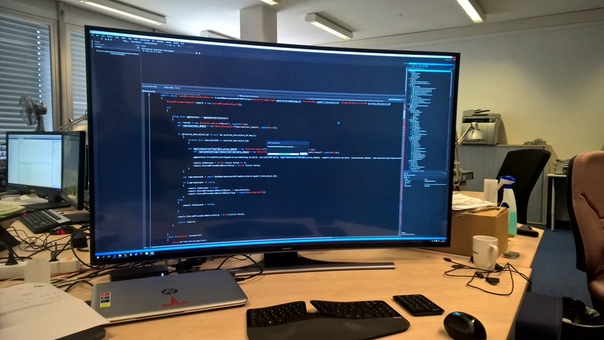 В сочетании с приятным лаконичным дизайном все вышеперечисленное делает VG271UPbmiipx отличным подарком для каждого поклонника видеоигр.
В сочетании с приятным лаконичным дизайном все вышеперечисленное делает VG271UPbmiipx отличным подарком для каждого поклонника видеоигр.
Samsung Odyssey G5 C32G54TQWI
- Диагональ экрана: 32 дюймов | Разрешение: 2560 х 1440 | Частота обновления: 144 Гц
Цена: 27 780 руб
Изогнутый монитор с кривизной 1000R – максимально соответствующей углам обзора зрения человека. Дисплей сильно изгибается относительно моделей с ровной поверхностью экрана, но привыкнуть к этой особенности можно очень быстро. В списке других особенностей устройства стоит отметить безрамочный дизайн, поддержку HDR10, совместимость с AMD FreeSync Premium, быстрый отклик и высокую герцовку.
ViewSonic XG2705-2K
- Диагональ экрана: 27 дюймов | Разрешение: 2560 х 1440 | Частота обновления: 144 Гц
Цена: 26 800 руб
Один из лучших IPS мониторов, доступный по разумной цене. У него разрешение 1440р при диагонали 27 дюймов, «киберспортивные» 144 Гц частота обновления и 1 мс время отклика. А также впечатляющий цветовой охват и идеальные углы обзора. Венчает все это очень необычная подставка с массивной ножкой и широким основанием.
А также впечатляющий цветовой охват и идеальные углы обзора. Венчает все это очень необычная подставка с массивной ножкой и широким основанием.
LG UltraGear 27GL650F-B
- Диагональ экрана: 27 дюймов | Разрешение: 1920 х 1080 | Частота обновления: 144 Гц
Цена: 24 850 руб
Игровой монитор с поддержкой HDR10, поддержкой FreeSync и поворотным экраном. Прибавьте к этому качественную IPS-матрицу с временем реакции от 1 до 5 мс (в зависимости от выбранного режима), частоту обновления 144 Гц и безрамочный дизайн, и получите почти идеальное устройство. «Почти» — потому что FullHD разрешения для 27 дюймов может оказаться маловато.
BenQ GW2480
- Диагональ экрана: 23,8 дюймов | Разрешение: 1920 х 1080 | Частота обновления: 75 Гц
Цена: 13 940 руб
Бюджетная модель, которой будет достаточно для нетребовательного геймера. Необходимы минимум здесь выполнен: диагональ 24 дюйма с FullHD-разрешением, IPS матрица, современные разъемы для подключения к видеокарте, частота развертки 75 Гц, подсветка без мерцания, отклик 5 мс и даже встроенные динамики и датчик освещения, позволяющий автоматически регулировать яркость изображения. Все это дополняется безрамочным дизайном.
Все это дополняется безрамочным дизайном.
Samsung S27R750QEI
- Диагональ экрана: 27 дюймов | Разрешение: 2560 х 1440 | Частота обновления: 144 Гц
Цена: 28 080 руб
Необычный монитор, который, по словам маркетологов, должен освободить пространство на столе пользователя. Модель прикрепляется прямо к столешнице, за счет чего действительно экономит место. Гибкий шарнир позволяет настраивать высоту и угол наклона дисплея, а VA-матрица, QuadHD-разрешение и частота обновления 144 Гц делают его универсальным вариантом для повседневной работы и игр.
Acer Nitro QG221Qbii
- Диагональ экрана: 21,5 дюймов | Разрешение: 1920 х 1080 | Частота обновления: 75 Гц
Цена: 12 200 руб
Монитор Acer Nitro QG221Qbii компактный и недорогой. Он построен на VA-матрице, которая выдает глубокий, близкий к идеальному, черный цвет. Есть у нее и недостатки – заметные «шлейфы» в динамичных сценах. При диагонали в 21,5 дюймов пиксели на дисплее становятся почти неразличимы, а частоты обновления в 75 Гц хватает для одиночных игр. Если же вы ищете монитор с прицелом на участие в киберспортивных матчах, лучше обратите внимание на альтернативные модели.
Если же вы ищете монитор с прицелом на участие в киберспортивных матчах, лучше обратите внимание на альтернативные модели.
Samsung F24T350FHI
- Диагональ экрана: 23,8 дюймов | Разрешение: 1920 х 1080 | Частота обновления: 75 Гц
Цена: 11 490 руб
24-дюймовый Samsung F24T350FHI – бюджетный вариант для игрового сетапа. Монитор характеризуется минимальными рамками дисплея, отличными углами обзора и реалистичной цветопередачей, а поддержка AMD FreeSync устранит разрывы изображения в играх. В списке недостатков модели – скромная частота обновления и ограниченный набор интерфейсов.
AOC 24G2U/BK
- Диагональ экрана: 23,8 дюймов | Разрешение: 1920 х 1080 | Частота обновления: 144 Гц
Цена: 19 200 руб
AOC 24G2U/BK сразу же привлекает внимание за счет своего агрессивного геймерского дизайна, с рублеными линиями и яркими акцентами. Это очень быстрый, для своей цены, монитор: частота обновления составляет 144 Гц, а время отклика – всего 1 мс, что наверняка оценят поклонники онлайн шутеров. FullHD-разрешения более чем достаточно для 24-дюймовой панели, а с поддержкой FreeSync Premium вы забудете о разрывах картинки во время игры.
FullHD-разрешения более чем достаточно для 24-дюймовой панели, а с поддержкой FreeSync Premium вы забудете о разрывах картинки во время игры.
Игровые мониторы среднего диапазона
ViewSonic XG270
- Диагональ экрана: 27 дюймов | Разрешение: 1920 х 1080 | Частота обновления: 240 Гц
Цена: 35 040 руб
ViewSonic XG270 – потрясающий игровой монитор с поддержкой HDR10 и цветовым охватом sRGB 99%. Это обеспечивает пользователям яркую, насыщенную картинку при просмотре контента любого типа. А частота обновления 240 Гц и отклик в 1 мс дадут вам возможность побеждать в сетевых матчах, не задумываясь о лагах и задержках ввода. Кроме того, монитор совместим с NVIDIA G-SYNC, а его дизайн и подставка позволяют регулировать положение дисплея по вертикали и переводить его в портретный режим. Дополняют впечатления безрамочный дизайн и RGB-подсветка.
Samsung Odyssey G7
- Диагональ экрана: 27 — 32 дюймов | Разрешение: 2560 х 1440 | Частота обновления: 240 Гц
Цена: 50 390 руб
Наверное, лучший монитор из числа тех, что нам доводилось тестировать.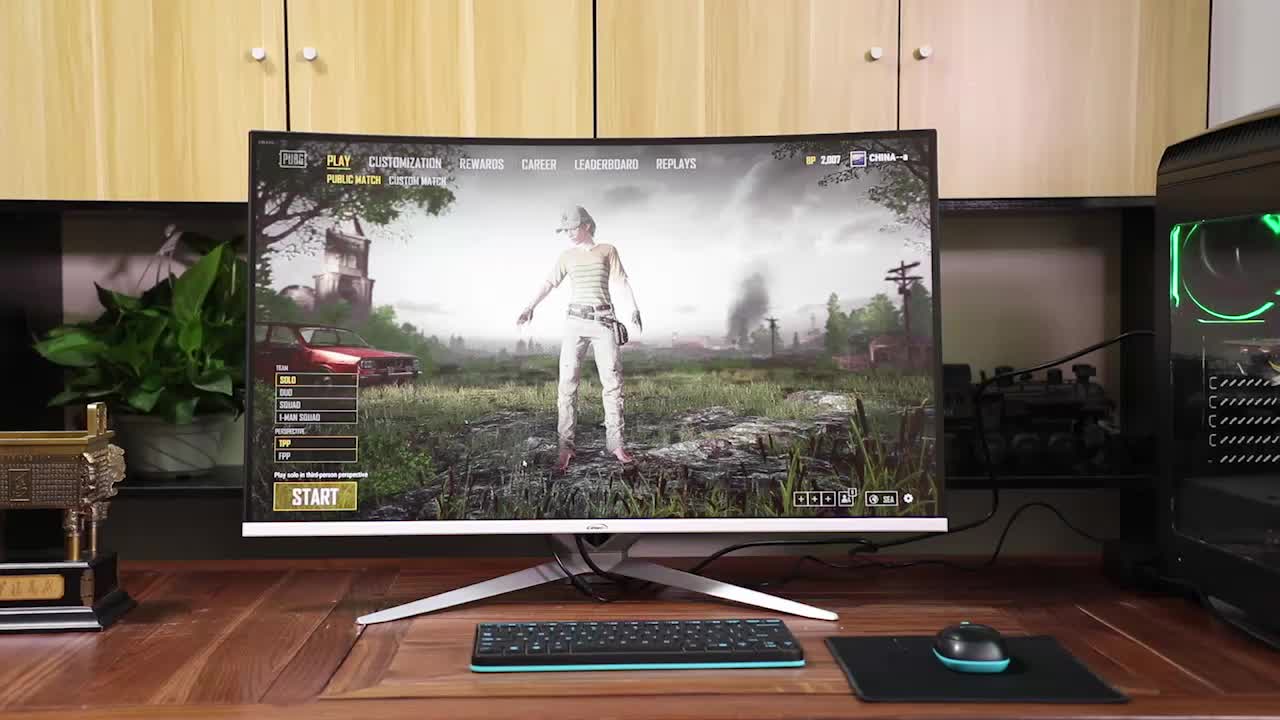 Он сочетает VA-матрицу, разрешение 1440р, частоту обновления 240 Гц, отклик в 1 мс, а также поддержку HDR, FreeSync и G-Sync. Кроме того, здесь используется изогнутый дисплей, а экран можно поворачивать в портретный режим. Наконец, инженеры Samsung избавились от неприятных шлейфов на VA и добавили множество игровых настроек, включая разгон матрицы. И все это – по вполне доступным ценам. Практически идеальный выбор для игрового сетапа.
Он сочетает VA-матрицу, разрешение 1440р, частоту обновления 240 Гц, отклик в 1 мс, а также поддержку HDR, FreeSync и G-Sync. Кроме того, здесь используется изогнутый дисплей, а экран можно поворачивать в портретный режим. Наконец, инженеры Samsung избавились от неприятных шлейфов на VA и добавили множество игровых настроек, включая разгон матрицы. И все это – по вполне доступным ценам. Практически идеальный выбор для игрового сетапа.
AOC AGON AG273QCG
- Диагональ экрана: 27 дюймов | Разрешение: 2560 х 1440 | Частота обновления: 165 Гц
Цена: 53 500 руб
Довольно быстрый (165 Гц и 1 мс) 27-дюймовый монитор с WQHD разрешением и отличной цветопередачей. Из особенностей стоит отметить TN-матрицу, изогнутый дисплей, а к недостаткам относятся небольшие углы обзора. Тем не менее это очень хороший инструмент, который подходит для любых задач – в том числе гейминга, конечно же.
Lenovo Legion Y27
- Диагональ экрана: 27 дюймов | Разрешение: 2560 х 1440 | Частота обновления: 165 Гц
Цена: 36 385 руб
Представитель геймерской линейки Legion бренда Lenovo, который может похвастать частотой обновления 240 Гц, разрешением WQHD, стильным дизайном, а также необычным элементом – встроенным блоком акустики от Harman/Kardon, который снабжен подсветкой и весьма неплохо звучит. Ко всему прочему здесь есть поддержка G-Sync и режим разгона матрицы.
Ко всему прочему здесь есть поддержка G-Sync и режим разгона матрицы.
Xiaomi Mi Surface Display
- Диагональ экрана: 34 дюймов | Разрешение: 3440 х 1440 | Частота обновления: 144 Гц
Цена: 39 890 руб
В этом мониторе есть все, что необходимо требовательному геймеру: VA-матрица, высокое разрешение 3440×1440 в сочетании с частотой обновления 144 Гц, изогнутый дисплей с соотношением сторон 21:9, хорошая яркость и контрастность. Монитор выглядит очень красиво и украсит собой любой интерьер. Однако небольшие недостатки в виде шлейфов здесь все же присутствуют.
Xiaomi Mi Gaming Display
- Диагональ экрана: 27 дюймов | Разрешение: 2560 х 1440 | Частота обновления: 165 Гц
Цена: 31 990 руб
Еще один монитор от Xiaomi, но сильнее ориентированный на гейминг в сравнении с предыдущей моделью. Качественная IPS-матрица исключает искажения картинки при взгляде сбоку, а засветы практически отсутствуют (впрочем, это зависит от конкретного сэмпла). Игроков наверняка порадуют разрешение 2560×1440 и частота обновления 165 Гц, а для сглаживания частоты кадров в секунду предусмотрена поддержка FreeSync и G-Sync. Кроме того, монитор получил внушительный набор разъемов, что позволит подключить к нему несколько устройств – например, ПК и консоль.
Игроков наверняка порадуют разрешение 2560×1440 и частота обновления 165 Гц, а для сглаживания частоты кадров в секунду предусмотрена поддержка FreeSync и G-Sync. Кроме того, монитор получил внушительный набор разъемов, что позволит подключить к нему несколько устройств – например, ПК и консоль.
Iiyama G-Master GB3461WQSU-B1
- Диагональ экрана: 34 дюймов | Разрешение: 3440 х 1440 | Частота обновления: 144 Гц
Цена: 46 800 руб
Довольно большой (34 дюйма) и вытянутый в ширину (соотношение сторон 21:9) монитор с IPS матрицей и разрешением 3440×1440. При столь большом размере диагонали этой модели не помешал бы изогнутый дисплей, однако здесь кривизны нет. При неплохих характеристиках девайс стоит дешевле куда менее продвинутых моделей от именитых брендов, а значит, позволит сэкономить, получив высокое качество картинки.
LG UltraFine 27UK850-W
- Диагональ экрана: 27 дюймов | Разрешение: 3840 х 2160 | Частота обновления: 60 Гц
Цена: 49 490 руб
27 дюймов, IPS-матрица, 4K-разрешение, поворотный экран и регулировка по высоте. Что еще можно сказать про этот монитор? Ах да, довольно низкая цена, впечатляющий дизайн и хороший набор разъемов на все случаи жизни. Отличный выбор для домашнего устройства.
Что еще можно сказать про этот монитор? Ах да, довольно низкая цена, впечатляющий дизайн и хороший набор разъемов на все случаи жизни. Отличный выбор для домашнего устройства.
BenQ Zowie XL2546
- Диагональ экрана: 24,5 дюймов | Разрешение: 1920 х 1080 | Частота обновления: 240 Гц
Цена: 38 500 руб
Игровая модель для киберспортсменов, в список преимуществ которой можно занести TN-матрицу с быстрым откликом в 1 мс, эксклюзивную технологию DyArc, которая делает динамические сцены в играх более плавными, и впечатляющую частоту обновления 240 Гц. Кроме того, монитор имеет стильный дизайн, позволяет регулировать высоту экрана и позволяет в один клик переключаться между пресетами изображения.
Gigabyte Aorus KD25F
- Диагональ экрана: 24,5 дюймов | Разрешение: 1920 х 1080 | Частота обновления: 240 Гц
Цена: 43 450 руб
Суббренд Aorus от производителя компьютерных комплектующих и игровой периферии зарекомендовал себя высоким качеством. Монитор KD25F может похвастать невероятным временем отклика TN-матрицы в 0,5 мс, частотой обновления 240 Гц и поддержкой технологии Nvidia G-Sync. Кроме того, геймеров наверняка порадует поворотный экран и агрессивный дизайн устройства вместе с подсветкой, которую можно синхронизировать с другими узлами ПК.
Монитор KD25F может похвастать невероятным временем отклика TN-матрицы в 0,5 мс, частотой обновления 240 Гц и поддержкой технологии Nvidia G-Sync. Кроме того, геймеров наверняка порадует поворотный экран и агрессивный дизайн устройства вместе с подсветкой, которую можно синхронизировать с другими узлами ПК.
Asus VG35VQ
- Диагональ экрана: 35 дюймов | Разрешение: 3440 х 1440 | Частота обновления: 100 Гц
Цена: 50 290 руб
Монитор с нестандартным соотношением сторон (21:9, «танковая щель»), 35-дюймовым изогнутым дисплеем и разрешением 3440х1440 точек. Это сочетается с быстрой VA-матрицей (отклик 1 мс), частотой обновления 100 Гц и технологией Adaptive-Sync. Кроме того, Asus VG35VQ может похвастать впечатляющим набором портов подключения, что позволит использовать его с самыми разными мультимедийными устройствами.
Asus VG27AQ
- Диагональ экрана: 27 дюймов | Разрешение: 2560 х 1440 | Частота обновления: 165 Гц
Цена: 30 440 руб
Еще одна игровая модель от Asus, нацеленная на максимально комфортный гейминг. Его обеспечат IPS-матрица с временем отклика в 1 мс, частота обновления 165 Гц, большие углы обзора, совместимость с G-Sync и поддержка HDR10. Хороший выбор для тех, кто не терпит компромиссов.
Его обеспечат IPS-матрица с временем отклика в 1 мс, частота обновления 165 Гц, большие углы обзора, совместимость с G-Sync и поддержка HDR10. Хороший выбор для тех, кто не терпит компромиссов.
LG 34UC89G
- Диагональ экрана: 34 дюймов | Разрешение: 2560 х 1080 | Частота обновления: 75 Гц
Цена: 52 660 руб
Монитор для максимально ярких впечатлений от работы за ПК, просмотра фильмов и игр. 34-дюймовый изогнутый Ultrawide-дисплей с разрешением 2560х1080, частота обновления 144 Гц, поддержка G-Sync, хорошая яркость и контрастность, технология снижения мерцания подсветки – здесь все направлено на удобство пользователя. Единственным недостатком этой модели может стать высокая цена.
Дорогие игровые мониторы
ViewSonic XG320Q
- Диагональ экрана: 32 дюймов | Разрешение: 2560 х 1440 | Частота обновления: 165 Гц
Цена: 68 570 руб
Этот монитор сочетает 32-дюймовую диагональ с разрешением 1440р – на большом экране вы сможете разглядеть все детали изображения. Здесь используется IPS-матрица с высокими углами обзора и реалистичной цветопередачей, высокой частотой обновления и ультранизким временем отклика – всего 0,5 мс. ViewSonic XG320Q выглядит строго, стараясь не выдавать свою принадлежность к игровому сегменту, однако по части «начинки» здесь все в полном порядке.
Здесь используется IPS-матрица с высокими углами обзора и реалистичной цветопередачей, высокой частотой обновления и ультранизким временем отклика – всего 0,5 мс. ViewSonic XG320Q выглядит строго, стараясь не выдавать свою принадлежность к игровому сегменту, однако по части «начинки» здесь все в полном порядке.
ViewSonic XG320U
- Диагональ экрана: 32 дюймов | Разрешение: 3840 х 2160 | Частота обновления: 150 Гц
Цена: 105 990 руб
ViewSonic XG320U дорогой, но он стоит того, начиная от 32-дюймовой IPS матрицы с разрешением 4K, быстрой герцовки и мгновенного отклика, и заканчивая поддержкой AMD FreeSync Premium Pro, сертификатом VESA DisplayHDR 600, а также наличием порта HDMI 2.1, что делает этот монитор полностью совместимым с консолями нового поколения PlayStation 5 и Xbox Series X. Если вам хватит денег на эту модель, то вы получите максимум впечатлений от яркой, детализированной картинки в играх и не только.
ASUS ROG Swift PG259QN
- Диагональ экрана: 24,5 дюймов | Разрешение: 1920 х 1080 | Частота обновления: 360 Гц
Цена: 53 140 руб
Немногие мониторы могут похвастать впечатляющей частотой обновления в 360 Гц. ASUS ROG Swift PG259QN – как раз из них: он сочетает IPS матрицу, FullHD разрешение, отклик в 1 миллисекунду, а также частоту обновления 360 Гц, что наверняка придется по вкусу киберспортсменам. Однако стоит такое удовольствие довольно дорого, и если вам не критична герцовка, лучше обратите внимание на другие модели.
ASUS ROG Swift PG259QN – как раз из них: он сочетает IPS матрицу, FullHD разрешение, отклик в 1 миллисекунду, а также частоту обновления 360 Гц, что наверняка придется по вкусу киберспортсменам. Однако стоит такое удовольствие довольно дорого, и если вам не критична герцовка, лучше обратите внимание на другие модели.
LG UltraGear 34GN850-B
- Диагональ экрана: 34 дюймов | Разрешение: 3440 х 1440 | Частота обновления: 160 Гц
Цена: 67 630 руб
Ультраширокий и изогнутый монитор, который охватывает поле зрения геймера, усиливая погружение в игровой процесс. IPS-дисплей имеет отклик всего в 1 мс, что отлично сочетается с частотой обновления 160 Гц, а совместимость с G-SYNC и FreeSync Premium обеспечивает плавность и четкость картинки. Девайс поддерживает HDR400 – это минимум для работы технологии, но лучше, чем ничего. Бонусом идут технологии динамической синхронизации действий, стабилизации черного цвета и экранного прицела.
AcerPredator X38
- Диагональ экрана: 27,5 дюймов | Разрешение: 3840 х 1600 | Частота обновления: 144 Гц
Цена: 168 760 руб
Настоящий гигант инженерной мысли, монитор со впечатляющим размером диагонали (38 дюймов) и разрешением (нестандартным 3840х1600), а также высокой частотой обновления и временем отклика, поддержкой HDR и G-Sync, изогнутым экраном и фирменным «хищным» дизайном бренда Predator. Недостатков у этой модели ровно два: очень нескромная цена и не менее высокие требования к конфигурации ПК, который будет способен справиться с аппетитами монитора.
Недостатков у этой модели ровно два: очень нескромная цена и не менее высокие требования к конфигурации ПК, который будет способен справиться с аппетитами монитора.
ASUS ROG Swift PG258Q
- Диагональ экрана: 24,5 дюймов | Разрешение: 1920 х 1080 | Частота обновления: 240 Гц
Цена: 37 915 руб
24,5-дюймовая модель с TN-матрицей, разрешением 1920х1080, частотой обновления 240 Гц, временем отклика 1 мс, поддержкой 3D и G-Sync, а также выдающимся дизайном со стильной подставкой оснащенной подсветкой. Впечатляющая частота развертки обеспечивает необычайную плавность изображения даже в самых динамичных шутерах, поэтому данный монитор отлично подойдет тем, кто всерьез занимается киберспортом.
6 лучших мониторов 2023 года
Мы самостоятельно проверяем все, что рекомендуем. Когда вы покупаете по нашим ссылкам, мы можем получать комиссию. Узнать больше›
- Электроника
- Компьютеры
Фото: Эндрю Каннингем
FYI
Мы обновили это руководство, добавив в него новые варианты для 24-дюймовых мониторов, игровых мониторов и мониторов 4K.
Покупаете ли вы первый или второй монитор для настольного компьютера или покупаете большой экран для домашнего ноутбука, хороший монитор — это разумное вложение. Не существует единого монитора, который подойдет всем, но наши руководства по мониторам охватывают все размеры, области применения и цены: от базовых 24-дюймовых бюджетных моделей до больших экранов 4K и игровых мониторов с высокой частотой обновления. Здесь мы обсуждаем лучшие из них, которые вы можете купить, а также то, для чего они могут вам понадобиться.
Лучшее качество изображения
Если вы смотрите контент в формате 4K или работаете с мультимедиа с высоким разрешением, вам подойдут мониторы с разрешением 4K.
Большой недорогой экран
Как правило, 27-дюймовые мониторы предлагают оптимальное соотношение размера и цены для большинства людей.

Больше и лучше
Сверхширокие мониторы — хорошая альтернатива двойным дисплеям для геймеров или многозадачных пользователей.
Маленький и недорогой
Если у вас мало места на рабочем столе или вы просто не хотите тратить кучу денег, вам помогут 24-дюймовые мониторы.
Исследование
- Лучшее качество изображения: 4K-монитор
- Большой экран за меньшие деньги: 27-дюймовый монитор
- Монитор для геймеров: 27-дюймовый игровой монитор
- Самый доступный вариант: 24-дюймовый бюджетный монитор
- Очень большой экран: 32-дюймовый монитор с разрешением 4K
- Подходит для многозадачности: сверхширокий монитор
- Дополнительная литература
Лучшее качество изображения: монитор 4K
Наш выбор
Dell S2722QC
S2722QC — великолепный монитор 4K. Он стоит не так дорого, как дисплеи Dell профессионального уровня, но по-прежнему предлагает порт USB-C с зарядкой мощностью 65 Вт и концентратор USB.
Он стоит не так дорого, как дисплеи Dell профессионального уровня, но по-прежнему предлагает порт USB-C с зарядкой мощностью 65 Вт и концентратор USB.
Для кого это: Отличные мониторы 4K делают текст более четким и отображают больше деталей на изображениях. И они могут дать вам дополнительное пространство на рабочем столе, чтобы вы могли одновременно разместить на экране больше вещей.
Фото: Эндрю Каннингем
Почему он нам нравится: Dell S2722QC предлагает отличное сочетание дисплея с высоким разрешением 4K, дополнительных функций, таких как USB-C, и цены. Если вы используете этот монитор с ноутбуком, порт USB-C позволяет по одному кабелю передавать как видеосигнал, так и питание между устройствами. S2722QC будет заряжать большинство ноутбуков через это соединение USB-C, за исключением более мощных машин, таких как MacBook Pro и Dell XPS 15. Этот монитор имеет реалистичные цвета и хорошую контрастность, поэтому контент 4K будет выглядеть так, как задумал создатель. Он также имеет регулируемую подставку и крепления, совместимые с VESA, поэтому вы можете использовать его в различных конфигурациях на своем столе.
Он также имеет регулируемую подставку и крепления, совместимые с VESA, поэтому вы можете использовать его в различных конфигурациях на своем столе.
Недостатки, но не недостатки: На S2722QC нет трехлетней гарантии, как на другие профессиональные 4K-дисплеи Dell, но у него есть приличная годовая гарантия. Кроме того, мы бы предпочли, чтобы у монитора был более качественный звук, поскольку его динамики не подходят ни для чего, кроме видеозвонков. А улучшенные средства управления для точной настройки отображения цветов сделают этот монитор намного более конкурентоспособным по сравнению с более дорогими дисплеями.
Большой экран за меньшие деньги: 27-дюймовый монитор
Наш выбор
Дисплей Asus ProArt PA278CV
Этот 27-дюймовый монитор с разрешением 2560×1440 имеет хорошую точность цветопередачи, регулируемую подставку и все порты, которые понадобятся большинству людей.
Для кого это: Этот монитор предназначен для всех, у кого есть компьютер (или видеокарта) старше трех лет, который не поддерживает дисплей 4K, или для всех, кто полагается на приложения, которые плохо масштабируются. .
Почему он нам нравится: Asus ProArt Display PA278CV — это 27-дюймовый монитор с широким набором портов и достойной точностью цветопередачи в большинстве предустановок. (Исключением является предустановка sRGB, которая обеспечивает фантастическую точность, но блокирует дисплей с относительно тусклой яркостью, которая, по нашему мнению, слишком мала для повседневного использования.) PA278CV имеет порт HDMI, вход и выход DisplayPort, порт USB-C, и четыре порта USB 3.0 Type-A, что делает этот монитор особенно удобным для тех, кто хочет использовать его с ноутбуком. Он обеспечивает достаточную мощность для зарядки большинства 13-дюймовых ноутбуков, а его гибкая подставка наклоняется, поворачивается, поворачивается и регулируется по высоте. Он также имеет трехлетнюю гарантию с хорошей политикой битых пикселей.
Он также имеет трехлетнюю гарантию с хорошей политикой битых пикселей.
Фото: Michael Murtaugh
Недостатки, но не недостатки: Хотя Asus рекламирует точность цветопередачи своих дисплеев ProArt, в наших тестах PA278CV был хорош, но не идеален в этом отношении почти во всех пресетах. Если вы находитесь в затемненной или темной комнате, его настройка sRGB будет исключительно точной, но в противном случае вам придется калибровать экран самостоятельно, чтобы получить наилучшие результаты.
Монитор для геймеров: 27-дюймовый игровой монитор
Также отлично
Asus ROG Strix XG27AQ
Этот монитор имеет то же разрешение 2560x1440p, что и другие выбранные нами, но также имеет частоту обновления 144 Гц, чтобы игры выглядели плавно и быстро реагировали.
Для кого это: Этот монитор предназначен для геймеров, которые играют в динамичные шутеры от первого лица, стратегии в реальном времени или любые игры с быстрым движением. Вам также понадобится ПК с выделенной видеокартой, чтобы в полной мере воспользоваться преимуществами разрешения 1440p и частоты обновления 144 Гц.
Почему он нам нравится: На Asus ROG Strix XG27AQ игры выглядят великолепно благодаря 27-дюймовому экрану с достаточно точной цветопередачей и частотой обновления 144 Гц, что позволяет вам быть конкурентоспособными в динамичных онлайн-играх. Дисплей может даже работать с частотой 170 Гц с функцией «разгона», которая позволяет вам получить еще несколько кадров в секунду, если вы выключите яркость. Монитор также имеет прочную регулируемую подставку, удобные элементы управления и USB-концентратор для дополнительных периферийных устройств. Недавно мы видели его в продаже по цене 300 долларов — отличная цена для монитора с такими функциями.
Фото: Дэйв Гершгорн
Недостатки, но не недостатки: Динамики на этом мониторе просто неплохие, и мы бы не рекомендовали их для захватывающего игрового процесса. Цвета также могли бы быть более точными, или Asus могла бы, по крайней мере, добавить лучшие элементы управления для настройки цвета, как это сделано в линейке ProArt.
Самый доступный вариант: 24-дюймовый бюджетный монитор
Бюджетный вариант
Asus VA24DCP
VA24DCP — недорогой монитор с достаточно точной цветопередачей, разъемом USB-C и зарядкой мощностью 65 Вт. Главный его недостаток — базовая подставка, которая наклоняет монитор только вверх-вниз, но это свойственно почти всем недорогим мониторам.
Для кого это: Это для тех, кто имеет ограниченное пространство на рабочем столе, предпочитает меньший экран или имеет менее 200 долларов, а также для тех, кто не против отказаться от таких полезных функций, как регулируемая подставка. 24-дюймовый монитор намного больше, чем даже самый большой экран ноутбука, но он занимает гораздо меньше места на вашем столе, чем 27-дюймовый монитор.
24-дюймовый монитор намного больше, чем даже самый большой экран ноутбука, но он занимает гораздо меньше места на вашем столе, чем 27-дюймовый монитор.
Почему он нам нравится: Asus VA24DCP — это 24-дюймовый монитор с разрешением 1080p и портом USB-C с мощностью зарядки 65 Вт, что делает его отличным бюджетным вариантом для тех, кому нужен простой монитор для подключения к компьютеру. ноутбук. Точность цветопередачи и контрастность подходят для работы в офисе или просмотра видео, а цена приятная. Для пользователей настольных компьютеров или владельцев старых ноутбуков у него также есть порт HDMI.
Фото: Дэйв Гершгорн
Недостатки, но не недостатки: Это бюджетный монитор, поэтому вы отказываетесь от некоторых функций, таких как регулируемая подставка и USB-концентратор. Это приятно иметь, но они не влияют на повседневное использование для многих людей, поэтому мы считаем, что это хороший компромисс. Однако динамики на этом мониторе не очень хороши, и мы не рекомендуем их использовать.
Очень большой экран: 32-дюймовый монитор 4K. большой дисплей облегчает просмотр деталей на фотографиях и видео в формате 4K.
Варианты покупки
700 долларов* на Amazon
*На момент публикации цена составляла 698 долларов.
Для кого это: Этот монитор для тех, кто хочет иметь огромный 4K-экран, на котором можно отображать приложения без масштабирования, и не против заплатить за него больше.
Почему он нам нравится: Если вам недостаточно большого 27-дюймового монитора, обратите внимание на 32-дюймовый монитор Dell P3222QE 4K. Он сочетает в себе хорошую цветопередачу и контрастность, несколько входов для дисплея (включая USB-C), четыре порта USB 3.0 и гигабитный порт Ethernet для проводного подключения к Интернету. Порт USB-C P3222QE обеспечивает мощность до 65 Вт (что достаточно для зарядки 13-дюймового ноутбука на полной скорости), а также передает данные, видео и аудио. Кроме того, на него распространяется трехлетняя гарантия и гарантия Dell Premium Panel Guarantee.
Кроме того, на него распространяется трехлетняя гарантия и гарантия Dell Premium Panel Guarantee.
Этот монитор достаточно большой, чтобы вы могли использовать его без необходимости масштабировать текст или элементы пользовательского интерфейса, чтобы сделать их читабельными. Как и Dell P2721Q, P3222QE поставляется с трехлетней гарантией и гарантией Premium Panel Guarantee, что помогает сэкономить 700 долларов на мониторе большего размера. Тем не менее, он по-прежнему стоит на пару сотен долларов больше, чем рекомендуемые нами 27-дюймовые мониторы, и требует гораздо больше физического пространства.
Фото: Эндрю Каннингем
Недостатки, но не нарушения: Dell P3222QE дорогой, и обычно он стоит больше, чем наш 27-дюймовый монитор 4K Dell P2721Q.
Подходит для многозадачных пользователей: сверхширокий монитор
Также отлично подходит
Dell P3421W
Dell P3421W — это прочный 34-дюймовый сверхширокий монитор с четким разрешением 3440×1440.
Для кого это: Настройка с двумя мониторами обычно является лучшим вариантом, если вы хотите, чтобы одновременно открывались несколько окон приложений. Но сверхширокая модель может быть лучшим выбором, если вам нужно много непрерывного горизонтального пространства или вам не нужны рамки монитора между окнами.
Почему он нам нравится: Dell P3421W имеет прочную регулируемую подставку, множество портов (в том числе порт USB-C, который обеспечивает питание, отображение и передачу данных по одному кабелю) и трехлетнюю гарантию. И он имеет встроенный KVM-переключатель, который позволяет вам легко переключать клавиатуру, мышь и видео между двумя компьютерами. Дисплей с разрешением 1440p имеет частоту обновления 60 Гц, что отлично подходит для обычной офисной работы, просмотра веб-страниц и обычных игр.
Фото: Дэйв Гершгорн
Недостатки, но не нарушения: Если вы используете дисплей под прямыми солнечными лучами, этот монитор может быть недостаточно ярким для вас. Он также может обеспечить мощность 65 Вт через USB-C, но некоторым ноутбукам требуется больше. Если у вас есть ноутбук с графическим процессором Nvidia GeForce RTX или процессором Intel Core i7, вам может потребоваться подключить ноутбук к отдельному зарядному устройству или использовать док-станцию Thunderbolt, которая может обеспечить дополнительную мощность.
Он также может обеспечить мощность 65 Вт через USB-C, но некоторым ноутбукам требуется больше. Если у вас есть ноутбук с графическим процессором Nvidia GeForce RTX или процессором Intel Core i7, вам может потребоваться подключить ноутбук к отдельному зарядному устройству или использовать док-станцию Thunderbolt, которая может обеспечить дополнительную мощность.
Большинство сверхшироких мониторов также изогнуты. Такой дизайн помогает свести к минимуму проблемы с углом обзора — когда вы сидите по центру, объекты на дальних краях экрана не будут выглядеть такими размытыми, как на плоском дисплее аналогичной ширины. Но это также делает сверхширокие мониторы неточными для точных задач, требующих прямых линий, таких как рисование, редактирование фотографий или аналогичные дизайнерские работы.
Дополнительная литература
Мы ищем мониторы с регулируемыми подставками, чтобы приспособиться к самому широкому диапазону поз и конфигураций стола. Но если вам нужно еще более регулируемое крепление для монитора для достижения лучшей эргономики, мы рекомендуем взять кронштейн для монитора. Все наши подставки для мониторов совместимы со стандартом VESA и будут работать с нашими подставками для мониторов.
Но если вам нужно еще более регулируемое крепление для монитора для достижения лучшей эргономики, мы рекомендуем взять кронштейн для монитора. Все наши подставки для мониторов совместимы со стандартом VESA и будут работать с нашими подставками для мониторов.
Эту статью отредактировали Сигне Брюстер и Кейтлин МакГарри.
Дополнительная информация о мониторах
Лучшие мониторы 4K
Мы нашли лучшие компьютерные мониторы 4K, независимо от того, занимаетесь ли вы профессиональным редактированием фотографий или видео или просто хотите увеличить полезное пространство на рабочем столе.
Лучшие бюджетные мониторы
Мы изучили и протестировали дешевые мониторы и нашли варианты менее чем за 200 долларов, которые подходят большинству людей.

Лучшие сверхширокие мониторы
Сверхширокие мониторы подходят для одновременного просмотра документов или окон браузера и делают видеоигры более захватывающими.
Лучший 27-дюймовый монитор
Для тех, у кого есть место на рабочем столе, 27-дюймовые мониторы идеально подходят по размеру экрана и разрешению, и у нас есть рекомендации почти для каждого сценария.
О ваших гидах
Дэйв Гершгорн
Дэйв Гершгорн — старший штатный писатель Wirecutter. Он освещает потребительские и корпоративные технологии с 2015 года и просто не может перестать покупать компьютеры. Если бы это не было его работой, это, вероятно, было бы проблемой.
Эндрю Каннингем
Эндрю Каннингем — бывший старший писатель в технической группе Wirecutter. Он пишет о ноутбуках, телефонах, маршрутизаторах и других технологиях с 2011 года. До этого он провел пять лет в сфере ИТ, ремонтируя компьютеры и помогая людям покупать лучшие технологии для их нужд. Он также является соведущим книжного подкаста Overdue и телевизионного подкаста Appointment Television.
Он пишет о ноутбуках, телефонах, маршрутизаторах и других технологиях с 2011 года. До этого он провел пять лет в сфере ИТ, ремонтируя компьютеры и помогая людям покупать лучшие технологии для их нужд. Он также является соведущим книжного подкаста Overdue и телевизионного подкаста Appointment Television.
Wirecutter — это служба рекомендаций по продуктам от The New York Times. Наши журналисты сочетают независимое исследование с (иногда) чрезмерным тестированием, чтобы вы могли быстро и уверенно принимать решения о покупке. Будь то поиск отличных продуктов или полезных советов, мы поможем вам сделать это правильно (с первого раза).
- About Wirecutter
- Our team
- Staff demographics
- Jobs at Wirecutter
- Contact us
- How to pitch
- Deals
- Lists
- Blog
- Newsletters
Dismiss
How to choose лучший компьютерный монитор
Возможно, вы находитесь в процессе выбора настольного ПК или ноутбука или уже имеете портативный компьютер, но не совсем удовлетворены размером экрана, который он предоставляет — в любом случае, пришло время чтобы получить 411 в обширном мире компьютерных мониторов, чтобы вы могли узнать, какие продукты будут соответствовать вашим конкретным потребностям.
Если вам нужны дополнительные советы и оборудование для работы из дома, посетите портал Work From Home от Newegg.
Цены и наличие обсуждаемых продуктов были точными на момент публикации, но могут быть изменены.
Эволюция компьютерных мониторов
Первые мониторы, ранее известные как видеодисплеи (VDU), впервые использовали подсветку, чтобы инженеры-компьютерщики могли контролировать состояние питания своих компонентов и знать, правильно ли работают их устройства. . По мере развития технологий компьютерные мониторы прошли долгий путь в отношении того, что они могут отображать и как они это делают.
Проще говоря, монитор, который вам нужно приобрести, зависит от того, для чего вы в основном будете использовать свой компьютер, и это можно разделить на три основные категории: общее/деловое использование, профессиональные визуальные эффекты и игры. Не все мониторы одинаковы, поскольку определенные физические характеристики и встроенные технологии определенного продукта могут обеспечить наилучшие результаты для запуска игровых приложений, в отличие от офисных инструментов или профессиональных программ для графического дизайна/редактирования видео.
Следует отметить, что мониторы имеют свой собственный словарный запас и жаргон, которые необходимо понимать, чтобы сделать осознанную покупку. К счастью, в Newegg Insider есть подробное руководство по терминам, связанным с мониторами, которые вам необходимо знать, прежде чем погрузиться в изучение. Прежде чем мы углубимся во все, что происходит за каждым дисплеем и что может понадобиться вашему ПК для получения правильных результатов, лучше всего представить типы мониторов, а также их различные формы и размеры.
Общее использование и бизнес
Мониторы общего назначения можно найти дома или в офисе, и в основном они используются для запуска приложений Microsoft Office, веб-браузеров или компьютерных программ, не требующих интенсивной обработки графики. Из-за этого вы обычно можете определить, какие мониторы предназначены для общего использования, по их довольно низкой цене. Поскольку эти продукты поддерживают скромный бюджет, вашему ПК не потребуются какие-либо высококлассные характеристики или последние обновления для правильного использования этих стандартных мониторов.
Professional (графический дизайн, фото и видео)
Если вы цифровой художник, создатель контента или просто хотите начать работу в области визуальных развлечений, вам стоит ознакомиться с тем, что может предложить вам профессиональный монитор для дизайна/редактирования. обязательно. Независимо от того, разрабатываете ли вы что-то, что будет отображаться в печати или на веб-сайте, получение правильного цвета (и, следовательно, творческой атмосферы) может легко восприниматься как должное.
Если вы решите сократить расходы и выбрать более дешевый монитор, цвета, которые вы, возможно, имели в виду при завершении проекта, могут совершенно иначе отображаться на других экранах. Конечно, вам уже понадобится машина, на которой можно запускать такие программы, как Adobe Photoshop или Final Cut Pro от Apple.
Игры
Игровые мониторы, как и большая часть видеоигр, должны быть быстрыми. «Быстрый» в терминах монитора относится к частоте обновления каждого дисплея и времени отклика. Частота обновления в настоящее время достигает 240 Гц, а это означает, что изображения в вашей игре будут отображаться с частотой 240 кадров в секунду (это очень плавно!). Время отклика дисплея может иметь решающее значение для определения того, хорошо ли выглядит частота обновления монитора, поскольку оно является мерой того, насколько быстро могут меняться цвета; в настоящее время самое быстрое время отклика на мониторе составляет 1 миллисекунду (мс).
Частота обновления в настоящее время достигает 240 Гц, а это означает, что изображения в вашей игре будут отображаться с частотой 240 кадров в секунду (это очень плавно!). Время отклика дисплея может иметь решающее значение для определения того, хорошо ли выглядит частота обновления монитора, поскольку оно является мерой того, насколько быстро могут меняться цвета; в настоящее время самое быстрое время отклика на мониторе составляет 1 миллисекунду (мс).
Как будет описано в отдельном разделе ниже, игровые мониторы могут также включать технологию «адаптивной синхронизации», которая практически устраняет разрывы и заикания за счет того, что монитор соответствует частоте обновления кадров, выдаваемых вашей видеокартой.
UltraWide
Как следует из названия, сверхширокие мониторы растягиваются влево и вправо, предоставляя вам больше места на экране, что может имитировать продуктивную эффективность использования двух мониторов одновременно. Сверхширокие мониторы отлично подходят для одновременного отображения нескольких приложений и могут стать предпочтительным дисплеем для бизнеса.
Сверхширокие мониторы отлично подходят для одновременного отображения нескольких приложений и могут стать предпочтительным дисплеем для бизнеса.
Размер экрана (размер по диагонали) и соотношение сторон (ширина к высоте) важны для понимания уникальных разрешений, которые вы получаете с мониторами со сверхшироким экраном, и мы рассмотрим их больше, а также функции, которые абсолютно необходимы. необходимо учитывать, когда вы находитесь на рынке для нового монитора.
Изогнутый
Достаточно новое для потребительского рынка повальное увлечение изогнутыми экранами, которое началось примерно в 2014 году с телевизоров Samsung и LG, перекочевало и на компьютерные мониторы. Как и сверхширокие мониторы, изогнутые дисплеи мониторов имеют расширенную ширину влево и вправо, которая изгибается к зрителю. С момента своего создания основной целью этой функции было обеспечить большее погружение. В конечном счете, эти мониторы могут обеспечить большее ощущение глубины, чем традиционные плоские дисплеи.
HDR
Короче говоря, контент с расширенным динамическим диапазоном (HDR) использует новейшую технологию цветового диапазона для имитации реалистичных цветов на экране. Технология HDR, впервые использованная в области фотографии, вращается вокруг улучшения качества контрастности, получения более темного черного и более чистого белого. HDR-мониторы отлично работают как с профессиональными визуальными, так и с высококачественными игровыми приложениями. Конечно, ваши характеристики должны быть на высоте и соответствовать последним минимальным требованиям для этих приложений, а чтобы получить по-настоящему высокоскоростную игру, вам следует попытаться найти HDR-монитор с низким временем отклика.
Сенсорный экран
Сейчас 2019 год, и большинство экранов, которые вы видите в дикой природе, оснащены сенсорными функциями, но эти функции остаются относительно редкими в мире мониторов. Как правило, все мониторы поставляются со встроенными физическими элементами управления для настройки параметров экрана и изображения. Некоторые мониторы с сенсорным экраном расширяют возможности, предоставляя сенсорное наложение на экране. Что наиболее важно, мониторы с сенсорным экраном обычно используются для совместимых образовательных и коммерческих приложений. Будь то интерактивное учебное приложение для помощи учащимся 4-го класса или устройство POS (точка продажи) на прилавке спортивного стадиона, для правильной работы мониторов с сенсорным экраном может потребоваться специальное оборудование и программное обеспечение.
Некоторые мониторы с сенсорным экраном расширяют возможности, предоставляя сенсорное наложение на экране. Что наиболее важно, мониторы с сенсорным экраном обычно используются для совместимых образовательных и коммерческих приложений. Будь то интерактивное учебное приложение для помощи учащимся 4-го класса или устройство POS (точка продажи) на прилавке спортивного стадиона, для правильной работы мониторов с сенсорным экраном может потребоваться специальное оборудование и программное обеспечение.
Особенности, которые следует учитывать
На первый взгляд, дисплеи ПК — это просто экраны, на которых отображаются различные изображения, но очевидно, что здесь нужно учитывать гораздо больше, чем кажется на первый взгляд. Теперь пришло время зайти внутрь монитора, чтобы увидеть, как работает оборудование дисплея компьютера.
LCD против LED
Различия между LCD и LED технологиями являются огромным фактором в определении того, что подходит для вашей конечной цели и бюджета, и это наиболее распространенные аббревиатуры, которые вы встретите на страницах продуктов компьютерных мониторов.
ЖК-дисплей
Технология жидкокристаллического дисплея (ЖК-дисплея) была впервые применена в телевизорах, но не применялась в компьютерных мониторах до середины 90-х годов. Название происходит от того факта, что эти дисплеи имеют экраны, состоящие из двух кусков стекла, между которыми находится жидкость. Оттуда экран делится на тысячи и тысячи (иногда миллионы) строк и столбцов, более известных как пикселей (термин, придуманный в 1960-х годах для сокращения «элемент изображения»).
Компоненты аппаратного обеспечения, которые выводят изображение на экран ЖК-монитора, известны как флуоресцентные лампы с холодным катодом (CCFL). Эти лампы обеспечивают срок службы ЖК-монитора около 30 000 часов. Поскольку технология устарела, эти продукты обычно толще и тяжелее. Немногие из них поддерживают разрешения выше Full HD (1920×1080, ширина на высоту), да и диапазон цветовой контрастности тоже иногда может быть ограничен. Если вы беспокоитесь о своем воздействии на окружающую среду, загрязнение ртутью, которое могут выделять эти мониторы, — это то, что вам нужно будет должным образом решить в конце жизненного цикла продукта.
Положительным моментом является то, что ЖК-дисплеи имеют более низкую цену и не подвержены выгоранию — негативному эффекту, возникающему, если вы оставляете экран включенным, а последнее отображаемое изображение остается на нем слегка размытым, даже когда он включен. выключенный.
LED
С технической точки зрения светодиодные дисплеи также являются ЖК-мониторами, поскольку между их экранами из двух частей стекла находится одна и та же жидкость. Разница заключается в аппаратном обеспечении, которое используется для съемки изображения. Вместо люминесцентных ламп ЖК-дисплея используются светоизлучающие диоды (СИД). Из-за этого светодиодные мониторы ярче и потребляют меньше энергии, чем ЖК-экраны, и в конечном итоге могут похвастаться сроком службы около 50 000 часов.
Технология светоизлучающих диодов впервые появилась в начале 1960-х годов, и первоначально они могли производить только красный цвет. Конечно, цветовые возможности этих диодов развились, но эффективность и высокий уровень производительности остались прежними. На бумаге светодиодные мониторы стоят дороже из-за их впечатляющей цветовой контрастности и качества изображения. Если вы ищете экран для игры, вам придется использовать светодиод для заметно более быстрого времени отклика по сравнению с ЖК-дисплеями.
На бумаге светодиодные мониторы стоят дороже из-за их впечатляющей цветовой контрастности и качества изображения. Если вы ищете экран для игры, вам придется использовать светодиод для заметно более быстрого времени отклика по сравнению с ЖК-дисплеями.
Светодиодная технология также делает большинство этих продуктов тоньше и легче, что обеспечивает их быструю и легкую переноску и установку. Еще одна вещь, на которую вам нужно обратить внимание, это то, что светодиодные мониторы имеют более высокий риск выгорания, поэтому обязательно установите заставку или выключайте их, когда они не используются.
Типы панелей
Теперь, когда у нас есть представление о жидкокристаллических дисплеях и двух типах технологий подсветки, лежащих в их основе, пришло время перейти к различным типам панелей, которыми оснащены экраны ЖК-мониторов, и их взаимодействию с ваши вычислительные потребности. Тот факт, что некоторые типы панелей стоят дороже, чем другие, не означает, что чем дороже, тем лучше. Все сводится к тому, какие функции панели лучше всего подходят для задач общего пользования, игр или профессиональных приложений для редактирования видео/изображений, которые в конечном итоге будут зависеть от технологии цветопередачи, углов обзора, времени отклика и частоты обновления.
Все сводится к тому, какие функции панели лучше всего подходят для задач общего пользования, игр или профессиональных приложений для редактирования видео/изображений, которые в конечном итоге будут зависеть от технологии цветопередачи, углов обзора, времени отклика и частоты обновления.
TN
Если вы заядлый геймер на ПК, то экраны на основе витого нематика (TN) могут стать вашим первым выбором. Компьютерные мониторы с панелями TN могут похвастаться самой высокой частотой обновления и самым быстрым временем отклика. Являясь одной из старейших технологий отображения, панели TN создают изображение, используя полупрозрачные нематические жидкие кристаллы внутри стеклянных пластин, цветной фильтр и два линейных фильтра (один вертикальный, другой горизонтальный). Из-за поляризационного эффекта, возникающего в панелях TN, эти типы мониторов имеют наихудшую цветопередачу и самые плохие углы обзора. С другой стороны, эти дисплеи являются самыми доступными мониторами, что делает их идеальными для геймеров, которые уже выложили много денег за свою игровую боевую станцию.
Опять же, панели TN должны быть вашим выбором, если вы хотите получить максимальную производительность от своего игрового ПК. На момент написания статьи панели TN являются единственными типами мониторов, которые могут поддерживать частоту обновления 240 Гц, а это означает, что если ваша система и видеокарта могут генерировать и выдавать 240 кадров в секунду, монитор, в свою очередь, будет соответствовать и обновлять 240 кадров в секунду, создавая самый быстрый и плавный визуальный игровой процесс на рынке.
IPS
По сравнению с панелями TN панели с плоскостной коммутацией (IPS) обладают лучшими углами обзора и наиболее точными цветами. Панели IPS были специально разработаны, чтобы компенсировать ограничения традиционных панелей TN. Идеально подходящие для художников-графиков или кинематографистов, компьютерные мониторы IPS имеют свои внутренние кристаллические жидкости, которые регулируют свое выравнивание в одной плоскости (отсюда и название), чтобы отображать точные, реалистичные цвета под любым углом обзора.
К сожалению, нет ничего идеального, так как большинство IPS-мониторов начального уровня не имеют такого же быстрого времени отклика и частоты обновления, как мониторы ПК с панелью TN. Кроме того, из-за высокого качества цветопередачи изображения и превосходного качества просмотра мониторы IPS обычно имеют более высокую цену, чем панели TN. Тем не менее, при правильной технологии адаптивной синхронизации (см. G-SYNC и AMD FreeSync ниже) и технических характеристиках компьютера монитор IPS потенциально может стать лучшим решением для великолепных высокопроизводительных игр.
VA
Появившиеся в 90-х годах панели с вертикальным выравниванием (VA) имеют свои жидкокристаллические ячейки, находящиеся в вертикальном положении, когда дисплей не используется — когда на дисплей подается напряжение, кристаллы сдвигаются в горизонтальное положение. ориентация, чтобы пропустить свет и, в конечном счете, вашу картину. Подобно панелям IPS, компьютерные мониторы VA были созданы в качестве альтернативы мониторам с панелями TN-предшественников.
Обладая приличной частотой обновления (в большинстве случаев не совсем на уровне TN), мониторы VA имеют лучшую цветовую контрастность и глубину изображения благодаря более универсальным пикселям. Более высокая битовая глубина означает, что в каждом пикселе можно использовать больше цветов. Хотя мониторы VA имеют лучшие углы обзора, чем панели TN (как правило, не такие, как у IPS), их медленное время отклика делает их более подходящими для использования в качестве устройства общего назначения для домашнего потокового вещания или приложений для работы в офисе.
OLED на Horizon
Технология органических светодиодов (OLED), которая используется во многих современных телевизорах и смартфонах, в настоящее время разрабатывается для компьютерных мониторов. Технология OLED-экранов состоит из материалов на основе углерода, которые излучают свет при питании от электричества. В целом, OLED-дисплеям не требуется подсветка или фильтры для воспроизведения цветов и движущихся изображений. Они также отлично подходят для производителей, потому что их легко изготовить и они физически легки для удобного экспорта и доставки.
Они также отлично подходят для производителей, потому что их легко изготовить и они физически легки для удобного экспорта и доставки.
Основная привлекательность OLED-мониторов будет заключаться в том, что каждый из пикселей дисплея будет иметь собственный источник света, что в конечном итоге обеспечит более черный цвет и более точные цвета по всем направлениям. 2019 год может стать годом, когда мы узнаем больше об этой технологии для компьютерных мониторов, поэтому обязательно проверяйте здесь наличие обновлений.
Размер экрана, соотношение сторон и разрешение
При поиске следующего монитора размер экрана , скорее всего, будет первым, на что вы посмотрите. Как и любой бытовой электронный дисплей, размер экрана измеряется по диагонали либо от нижнего угла до противоположного ему верхнего угла, либо наоборот. В настоящее время размеры экрана на Newegg варьируются до 80 дюймов, но средний диапазон, который должен быть в ваших прицелах при покупке, составляет от 19″и 43″. Наряду с различными технологиями панели и подсветки, упомянутыми в предыдущих разделах, размер экрана монитора и общая стоимость обычно растут одновременно.
Наряду с различными технологиями панели и подсветки, упомянутыми в предыдущих разделах, размер экрана монитора и общая стоимость обычно растут одновременно.
Сейчас самое время представить экран монитора соотношения сторон и то, как они соотносятся с разрешением экрана. По определению, соотношение сторон — это отношение ширины экрана дисплея к его высоте. Например, некоторые из первых проданных телевизоров представляли собой почти квадратные экраны с немного большей шириной, чем высота, с соотношением сторон 4:3. Теперь, экран компьютера разрешения (правда абсолютно аналогичны соотношению сторон) измеряются и изображаются по ширине по высоте пикселей.
В 1987 году миру впервые были представлены мониторы с форматом экрана 4:3 и разрешением 640×480. На момент написания статьи большинство компьютерных мониторов используют широкоэкранные соотношения и разрешения Full HD, наиболее популярным из которых является 16:9 при разрешении 1920×1080 пикселей. Удваивая размеры ширины + высоты в соотношении сторон, вы можете получить более четкое разрешение (более четкие визуальные эффекты) из-за того, что большее количество пикселей упаковано в одно и то же соотношение сторон. Конечно, эти соотношения сторон и разрешения также изменились из-за большего количества вариаций, таких как изогнутые дисплеи и мониторы UltraWide.
Удваивая размеры ширины + высоты в соотношении сторон, вы можете получить более четкое разрешение (более четкие визуальные эффекты) из-за того, что большее количество пикселей упаковано в одно и то же соотношение сторон. Конечно, эти соотношения сторон и разрешения также изменились из-за большего количества вариаций, таких как изогнутые дисплеи и мониторы UltraWide.
Соотношения сторон и общие относительные разрешения
4:3 = 640×480, 1440×1080, 1920×1440 и 2048×1536 ), 2560×1440 (2K), 3840×2160 (4K), 5120×2889 (5K) и 7680×4320 (8K)
21:9 = 2560×1080, 3440×1440 и 5120×2160
320077 :9 = 3840×1080 и 5120×1440
Если вы хотите играть и получать максимальную производительность (вывод кадров видеокарты в секунду и частоту обновления монитора), необходимо отметить, что для более высоких разрешений потребуется больше мощность обработки графики. Хотя игры в 4K не являются невозможными, вам, скорее всего, понадобится система, которая работает и реализует мощность двух видеокарт на одном дисплее. Если у вас ограниченный бюджет или вы хотите максимально плавный игровой процесс, лучше всего придерживаться разрешения 19.20×1080 (возможно 2560×1440, в зависимости от возможностей компонентов вашего ПК).
Если у вас ограниченный бюджет или вы хотите максимально плавный игровой процесс, лучше всего придерживаться разрешения 19.20×1080 (возможно 2560×1440, в зависимости от возможностей компонентов вашего ПК).
Видеоразъемы
Наиболее важными портами на вашем мониторе являются разъемы для видеоподключения. Чтобы получить любой контент изображения на вашем будущем дисплее, вам понадобится видеокабель для подключения вашего настольного компьютера или ноутбука к монитору. На сегодняшний день наиболее распространенными типами разъемов видеокабеля являются: DisplayPort, HDMI, DVI и VGA.
DisplayPort
Разъемы DisplayPort — это один из лучших на сегодняшний день вариантов подключения настольного компьютера или ноутбука к монитору компьютера. Последняя версия, DisplayPort 1.4, обладает впечатляющей способностью поддерживать игры в разрешении 4K (3840×2160) с частотой обновления 120 Гц с совместимыми настройками видеокарт AMD или NVIDIA. Кабели DisplayPort также могут передавать звук для большинства настольных и портативных ПК на мониторы со встроенной звуковой системой.
HDMI
Стандарт для подключения устройств к телевизорам высокой четкости, кабели мультимедийного интерфейса высокой четкости (HDMI) также хорошо подходят для подключения компьютера к монитору. На момент написания последнего стандарта HDMI 2.0 вы получите максимальное изображение 4K с частотой обновления 60 Гц с правильными компонентами и дисплеем. Конечно, HDMI также может передавать аудиосигнал с вашего компьютера на мониторы со встроенными динамиками.
DVI
Разъемы цифрового визуального интерфейса (DVI) начинают становиться устаревшей технологией, но на бумаге имеют те же возможности вывода видео, что и HDMI первого поколения. Вам понадобится отдельный аудиокабель (или адаптер HDMI на том конце, который идет к вашему монитору), чтобы получить звук с вашего ПК, но DVI может поддерживать до 19Разрешение 20×1080 при максимальной частоте обновления 144 Гц с правильными компонентами и монитором.
VGA
Являясь единственным аналоговым видеоразъемом из четырех основных типов (остальные — цифровые), кабели Video Graphics Array (VGA) теперь считаются устаревшей технологией. В наши дни вам действительно нужно использовать этот порт только в том случае, если вы застряли или нуждаетесь в доступе к старым устройствам отображения.
В наши дни вам действительно нужно использовать этот порт только в том случае, если вы застряли или нуждаетесь в доступе к старым устройствам отображения.
Встроенные функции
Адаптивная синхронизация
Разрывы экрана уже некоторое время раздражают геймеров. Разрыв экрана происходит, когда количество кадров в секунду (FPS), выдаваемое вашей видеокартой, не соответствует частоте обновления (кадры отображаются и обновляются в течение секунды) дисплея. Уродливые линии, которые разрывают ваше изображение, в основном являются результатом того, что кадры пытаются догнать другой.
Вот уже несколько лет в играх реализована выбираемая функция вертикальной синхронизации (V-Sync), которая регулирует FPS и частоту обновления, но имеет обратную сторону в виде увеличения задержки ввода и падения производительности FPS. Однако совсем недавно замечательные ребята из NVIDIA и AMD разработали функцию монитора, теперь известную как «технология адаптивного обновления», которая должным образом решает эту извечную проблему.
Обе технологии синхронизации призваны обеспечить максимально плавный игровой процесс, минимальную задержку ввода и оптимальное соотношение FPS и частоты обновления. Технология монитора с адаптивной синхронизацией от NVIDIA известна как G-SYNC и работает путем внедрения в монитор микросхемы, которая адаптирует частоту обновления монитора в соответствии с FPS, выдаваемым графической технологией вашего компьютера. Мониторы AMD FreeSync используют стандарт Adaptive Sync, впервые представленный в DisplayPort 1.2a, который использует ту же функцию изменения частоты обновления монитора для соответствия разным частотам выходных кадров. Таким образом, для правильного использования FreeSync вам необходимо использовать кабель DisplayPort, соответствующий стандарту не ниже 1.2a.
Помните, что для того, чтобы воспользоваться преимуществами этих технологий, вам необходимо убедиться, что монитор, который вы хотите приобрести, действительно поддерживает обе технологии, и у вас есть соответствующий, а также совместимый графический процессор (графический процессор) от AMD ( FreeSync) или NVIDIA (G-SYNC).
Для подставки или крепления…
Наряду с большим выбором аксессуаров для монитора, одна из главных проблем, которую необходимо решить, — это то, как и где вы будете смотреть на свой монитор. Классически мониторы оставляли подключенными к входящим в комплект подставкам и размещали на столах. Обычно это работает в большинстве сценариев, но не все пространства одинаковы. Если это не очень старая модель, современные мониторы имеют возможность крепления VESA. Это открывает путь к освобождению рабочего места и созданию уникальных вычислительных станций.
Независимо от того, стоите ли вы или верхом, главное помнить, что у вас должна быть правильная поза для просмотра. На изображении ниже показано оптимальное положение для просмотра монитора сидя или стоя.
Во время настройки монитора обратите внимание на то, как вы наклоняете шею. Подставки для монитора легко регулируются, но если вам не хватает места, найдите что-нибудь прочное (и заслуживающее доверия) для увеличения высоты монитора. Крепление дает вам немного больше гибкости с высотой и углами — просто убедитесь, что вы чувствуете себя совершенно комфортно, намечая свои измерения.
Крепление дает вам немного больше гибкости с высотой и углами — просто убедитесь, что вы чувствуете себя совершенно комфортно, намечая свои измерения.
Аудио
Многие мониторы поставляются со встроенными динамиками, и вы будете удивлены мощностью, качеством и точностью звука, которые эти встроенные устройства способны обеспечить. Если в вашем мониторе нет встроенных динамиков, единственные оставшиеся варианты — это порты на устройстве. HDMI, USB и аудиовыход позволяют подключать совместимые динамики или наушники. В конечном счете, если ваш монитор не имеет каких-либо опций для воспроизведения звука, вам придется использовать аудио-совместимые порты вашего компьютера или ноутбука.
Настройки изображения и режимы просмотра
Как и телевизоры, мониторы имеют встроенные настройки для общих настроек изображения, таких как яркость и цветовой контраст. В дополнение к этим настройкам видео некоторые мониторы также имеют предустановленные режимы просмотра. Например, активация «Режима чтения» может заставить экран имитировать визуальный аспект чтения слов на бумаге. Как и в режиме чтения, технологии защиты зрения, такие как фильтры синего света, снижают нагрузку на глаза, позволяя вам проводить больше времени за компьютером.
Как и в режиме чтения, технологии защиты зрения, такие как фильтры синего света, снижают нагрузку на глаза, позволяя вам проводить больше времени за компьютером.
Eco-Friendly
Если для вас важно снизить выбросы углекислого газа, обратите внимание на значки экологичности на некоторых мониторах. От добавления энергосберегающих функций до использования органических и перерабатываемых материалов — многие производители разделяют вашу цель — сохранить нашу Землю чище для светлого будущего.
Выберите монитор, который подходит именно вам
Как видите, в постоянно меняющемся мире мониторов есть чему поучиться. Надеемся, что информация, которую вы здесь получили, поможет вам визуализировать то, как вы хотите, чтобы ваша окончательная установка работала. Конечно, перед совершением окончательной покупки рекомендуется проверить все доступные обзоры и технические характеристики — и, как и в случае со всем, что можно найти на Newegg Insider, не забудьте проверить здесь последние обновления.


 07 миллиарда цветов;
07 миллиарда цветов;

 Лучшие игровые мониторы обычно оснащены поддержкой одной из технологий. При выборе не забудьте учесть производителя своей видеокарты: AMD не будет работать с G-Sync, но видеоадаптеры Nvidia можно использовать с FreeSync мониторами и получить преимущества этой технологии.
Лучшие игровые мониторы обычно оснащены поддержкой одной из технологий. При выборе не забудьте учесть производителя своей видеокарты: AMD не будет работать с G-Sync, но видеоадаптеры Nvidia можно использовать с FreeSync мониторами и получить преимущества этой технологии.

